Ovaj vodič će pokazati kako promijeniti frekvenciju RAM-a na svojim GPD uređajima, uključujući GPD WIN 4 2025, GPD WIN MAX 2 2025, GPD WIN Mini 2025, GPD Pocket 4 i GPD Duo.
Imajte na umu da vam neki uređaji mogu dopustiti promjenu frekvencije RAM-a iznad njihovih predloženih postavki. NE preporučujemo da to radite jer to može uzrokovati nestabilnost s nasumičnim ponovnim pokretanjem, isključivanjem i još trajnijim oštećenjima.
GPD WIN 4 2025 #
Uključite GPD WIN 4 2025 i dodirnite tipku DEL na tipkovnici dok se ne pojavi glavna stranica BIOS-a .
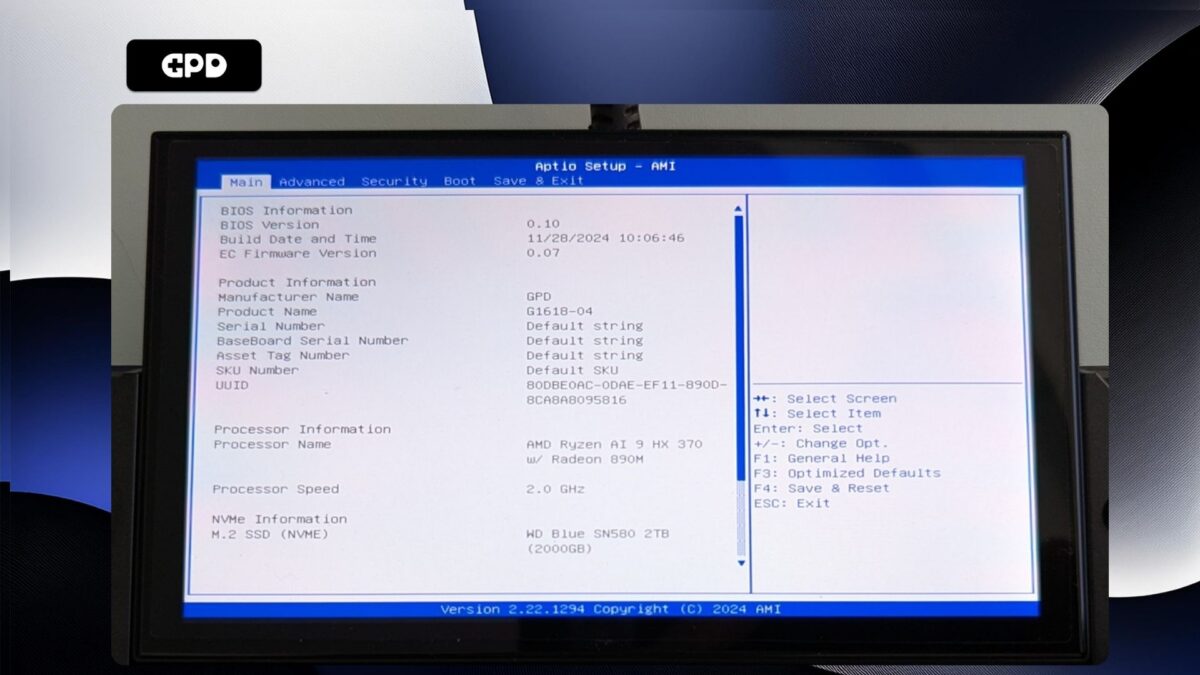
Pritisnite tipku sa strelicom udesno da biste promijenili izbornik u Napredno. Zatim pritisnite tipku sa strelicom prema dolje da biste označili Konfiguracija memorije i pritisnite tipku Enter da biste je odabrali.

Moći ćete odabrati samo maksimalnu brzinu takta podataka memorije, pritisnite Enter da biste je odabrali. Prikazat će se izbornik s dostupnim brzinama takta. Označite željenu brzinu takta i pritisnite Enter da biste je odabrali.

Sada pritisnite tipku ESC dok se ne vratite na stranicu Napredni BIOS . Pritisnite tipku sa strelicom udesno da biste prešli na izbornik Spremi i izlaz . Označite Spremi i izlaz , a zatim odaberite Da da biste spremili konfiguraciju i izašli iz BIOS-a.
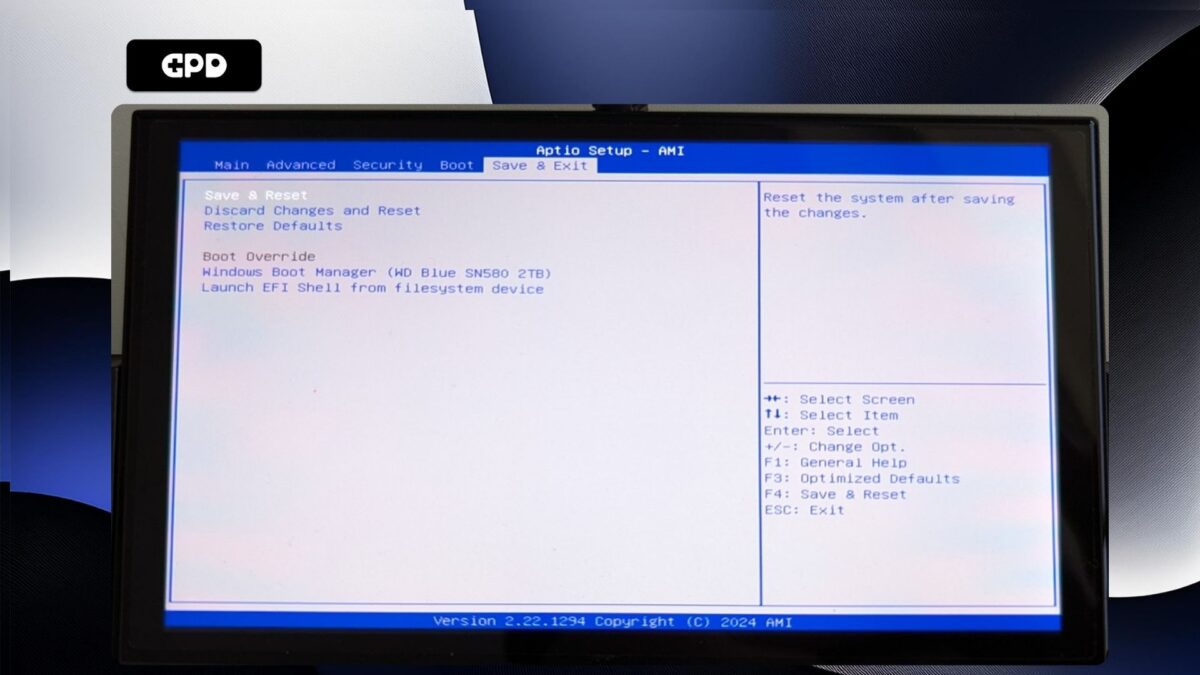
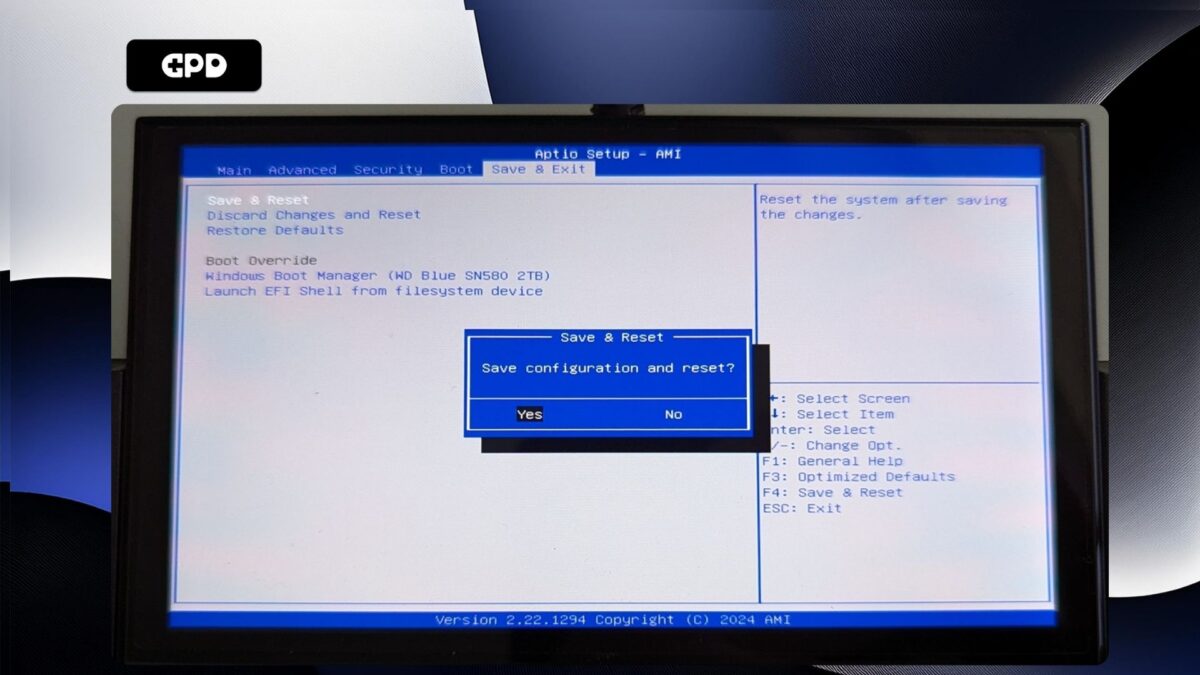
Vaš GPD WIN 4 2025 sada će se ponovno pokrenuti. Povremeno može potrajati malo više vremena za pokretanje prvog puta nakon promjena u BIOS-u. Dajte mu nekoliko trenutaka i moći ćete nastaviti koristiti svoj Pocket 4.
GPD Pocket 4 #
Uključite GPD Pocket 4 i dodirnite tipku ESC na tipkovnici dok se ne pojavi glavna stranica BIOS-a .
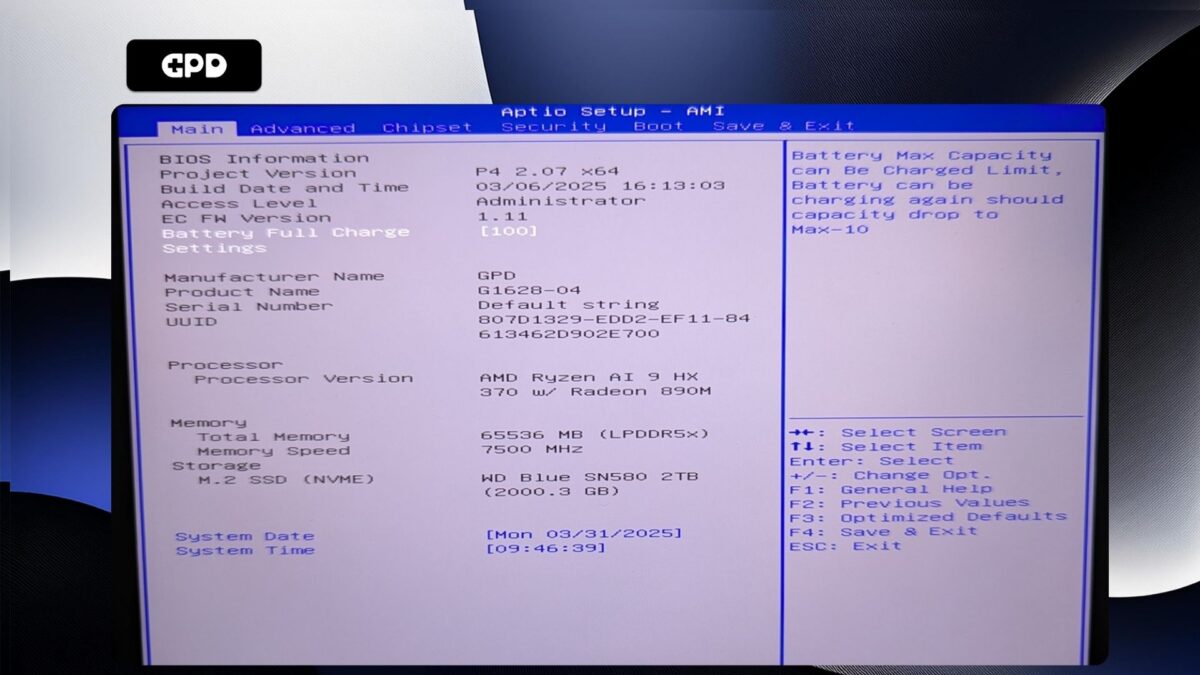
Pritisnite tipku sa strelicom udesno da biste promijenili izbornik u Napredno. Zatim pritisnite tipku sa strelicom prema dolje da biste označili AMD CBS i pritisnite tipku Enter da biste je odabrali.
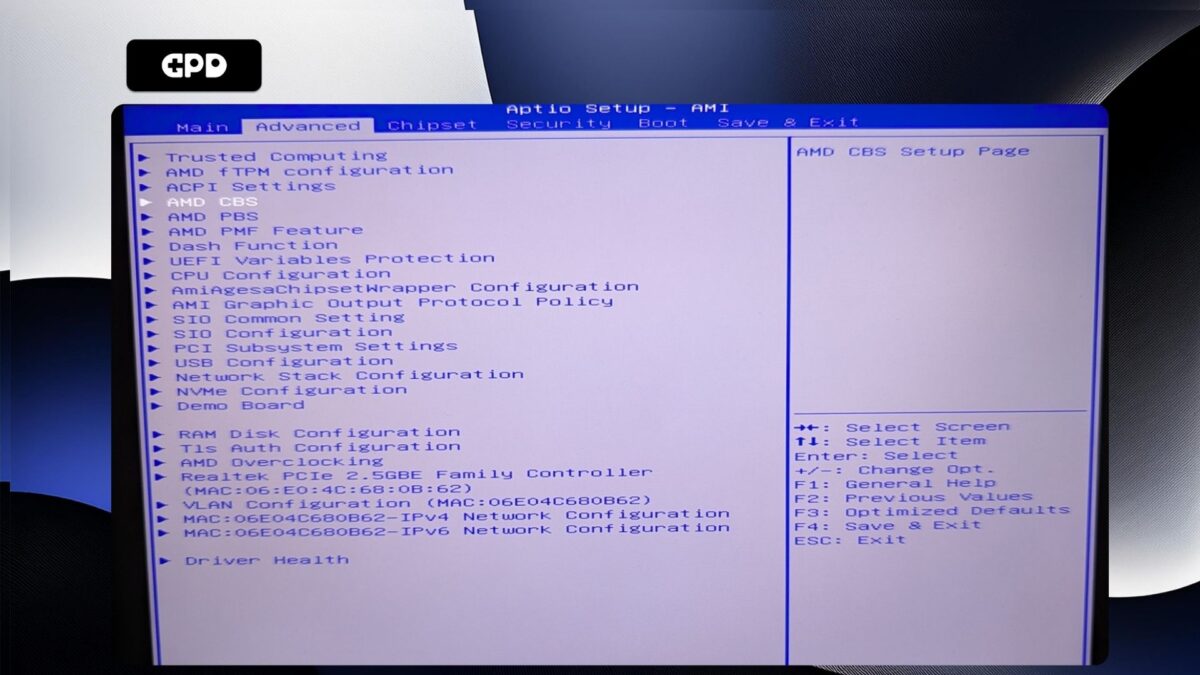
Pritisnite tipku sa strelicom prema dolje da biste označili UMC Common Options i pritisnite Enter da biste je odabrali.
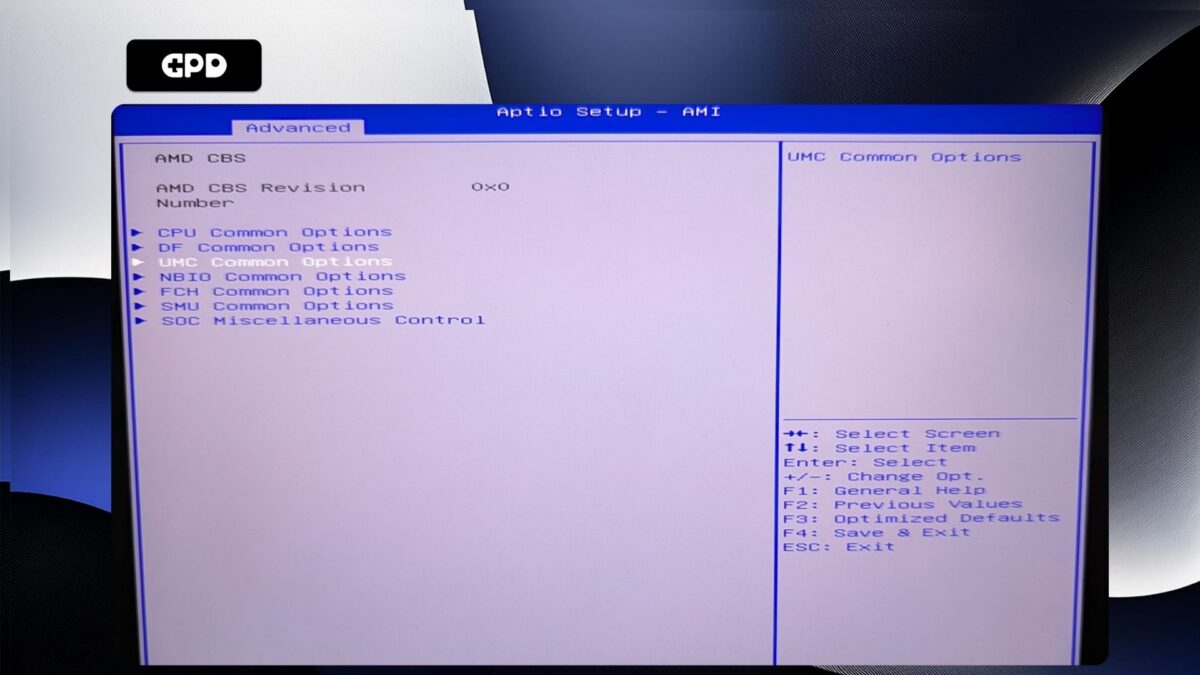
Označite LPDDR Timing Configuration i pritisnite Enter za odabir.
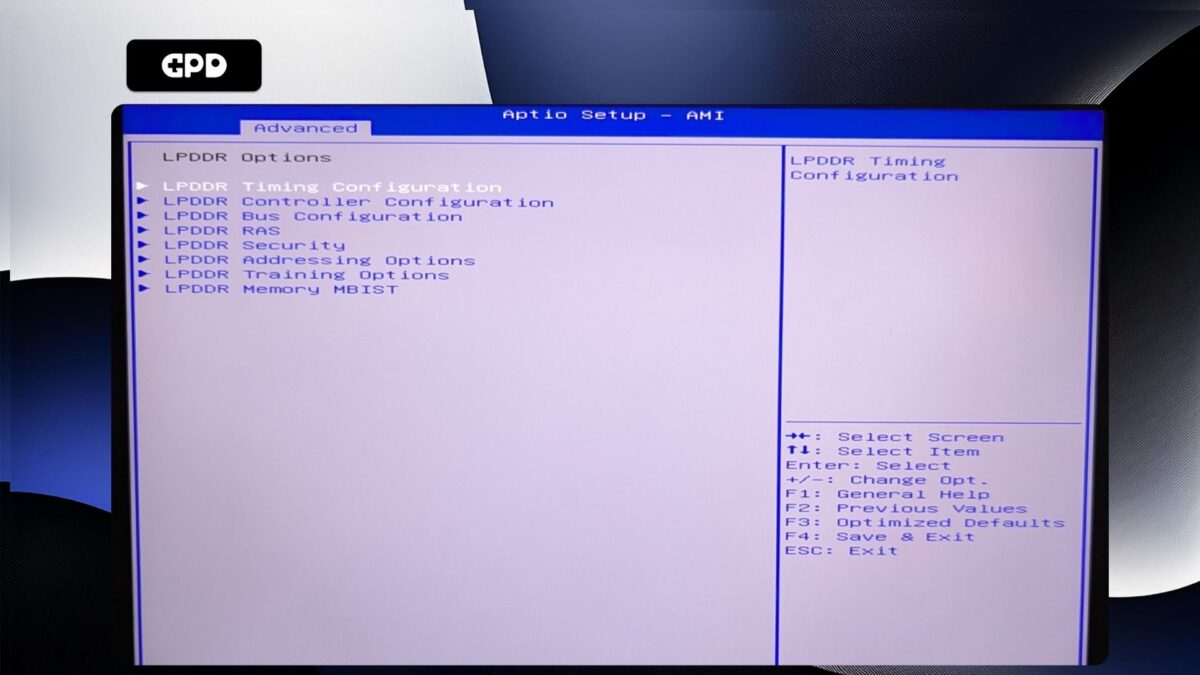
Sada će vam se prikazati zaslon upozorenja. Pročitajte ga i pritisnite tipku sa strelicom prema dolje za pomicanje teksta. Označite Prihvati i pritisnite Enter da biste ga odabrali.
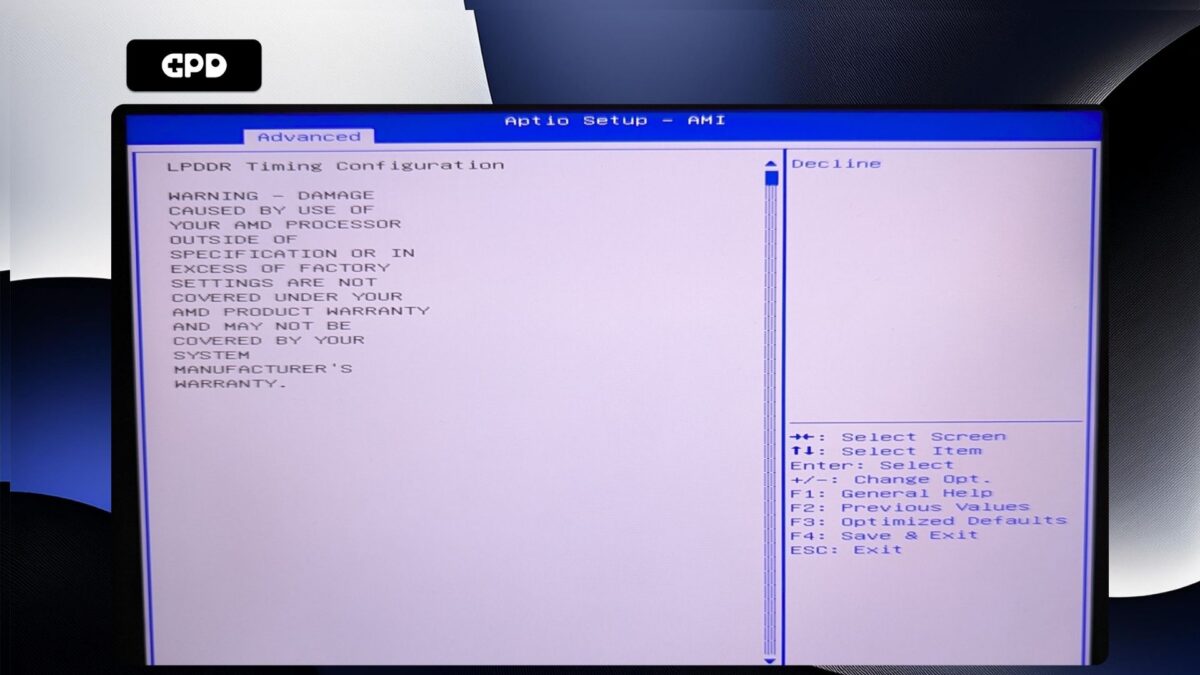
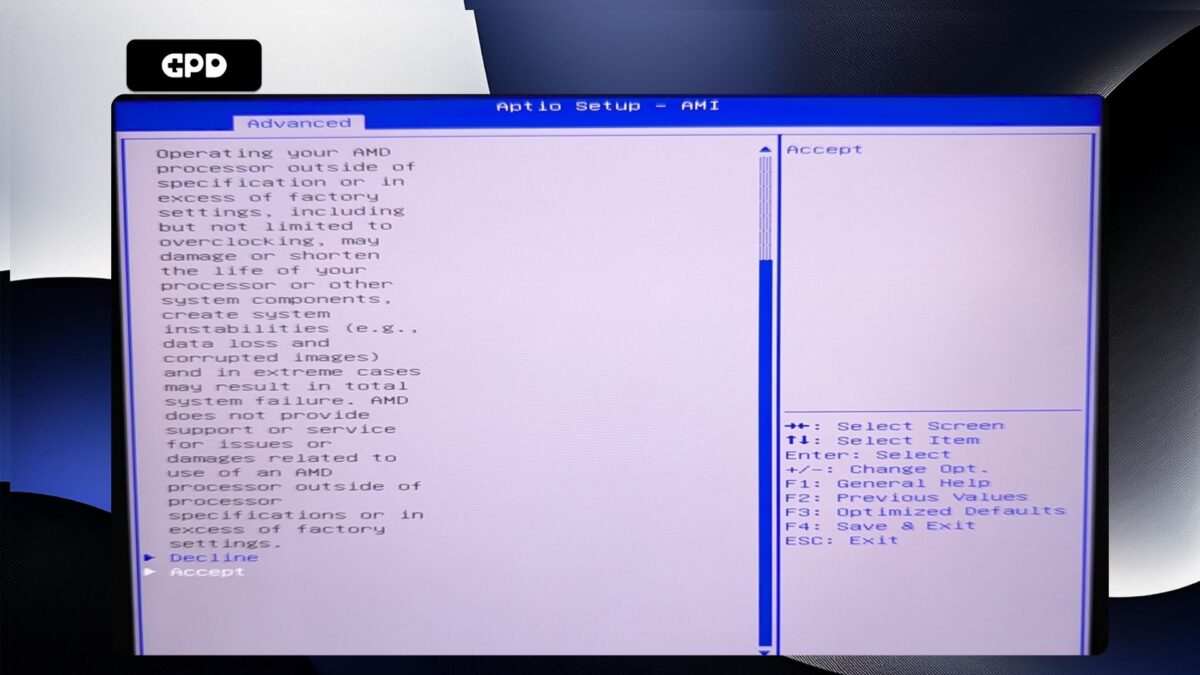
Označite Active Memory Timing Settings i pritisnite Enter za odabir. Zatim označite Omogućeno i pritisnite Enter da biste ga odabrali.
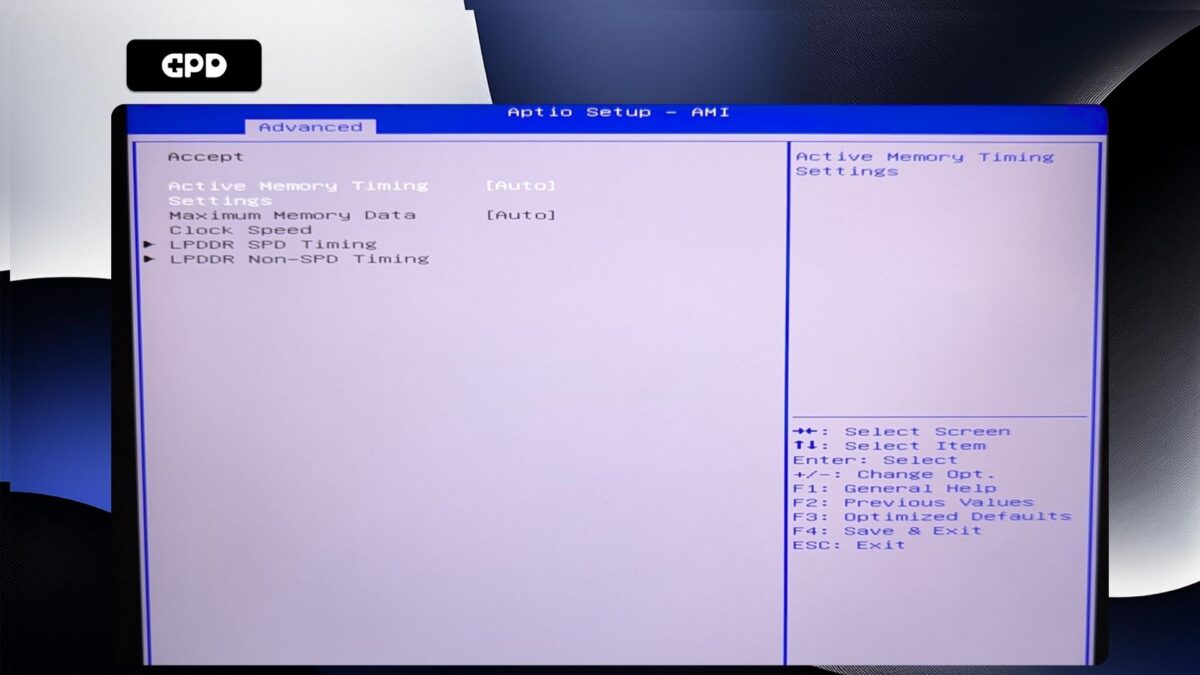
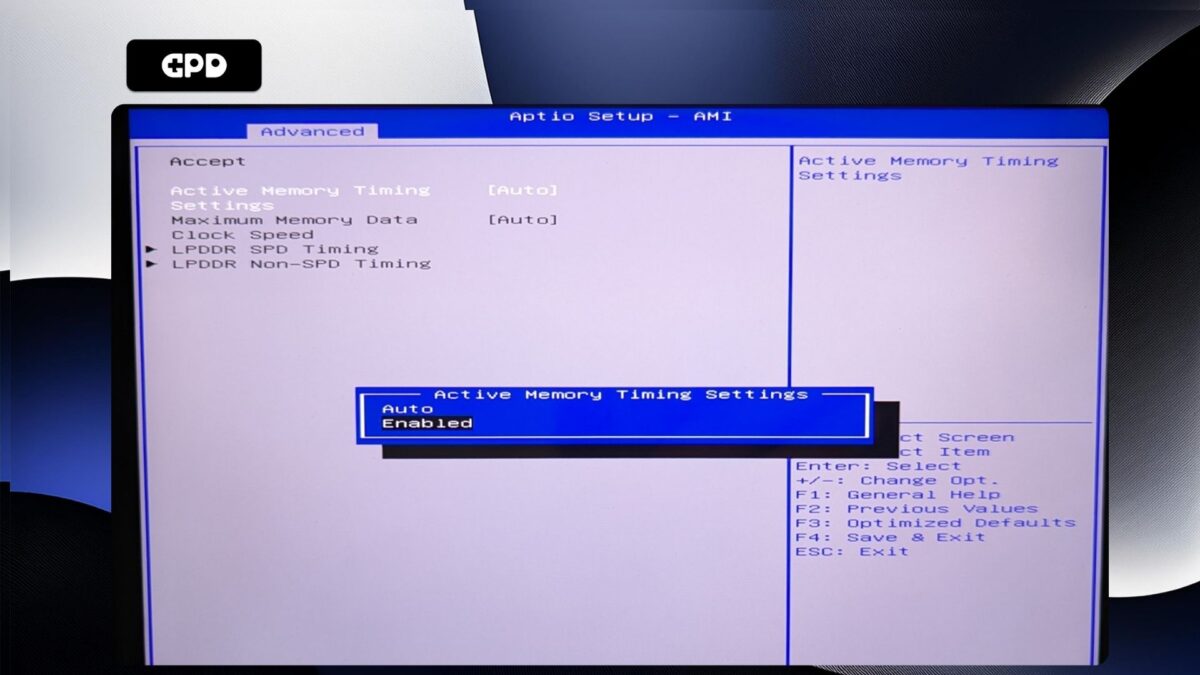
Označite Maximum Memory Data Clock Speed i pritisnite Enter za odabir.
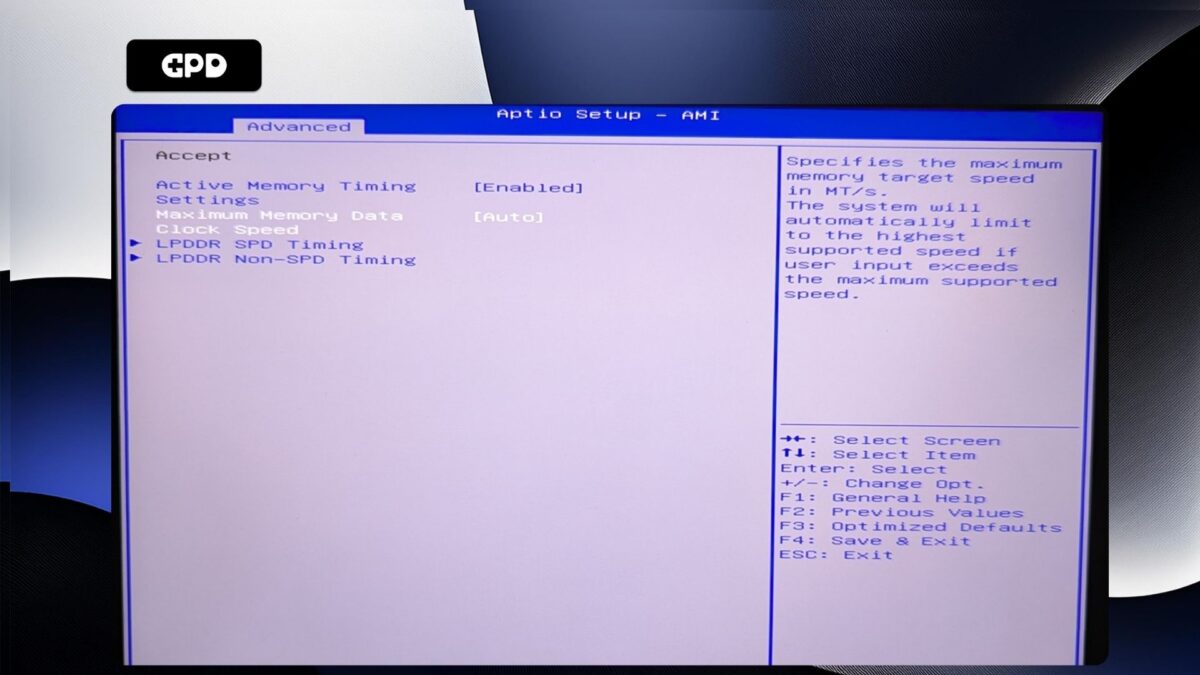
Pojavit će se izbornik s opcijama brzine takta. Označite željenu brzinu takta i pritisnite Enter da biste je odabrali. Imajte na umu da NEMOJTE postavljati brzinu takta veću od 7500MT/s jer će to uzrokovati nestabilnost sustava s nasumičnim ponovnim pokretanjem i isključivanjem.
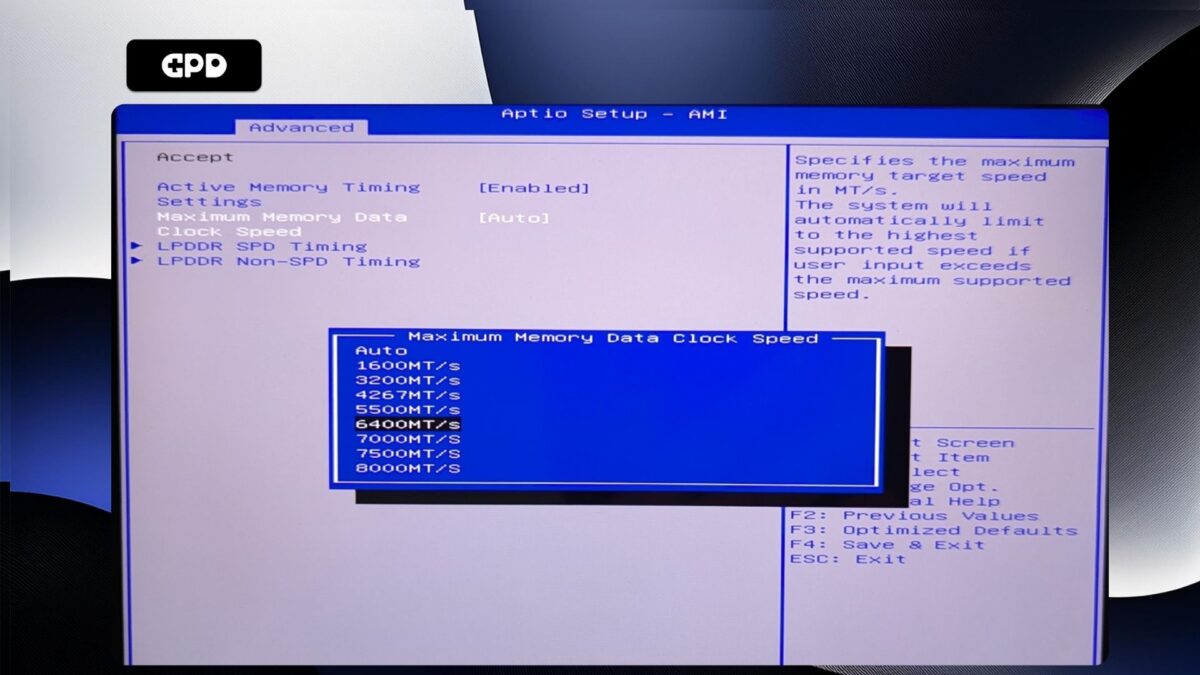
Sada pritisnite tipku ESC dok se ne vratite na stranicu Napredni BIOS . Pritisnite tipku sa strelicom udesno da biste prešli na izbornik Spremi i izlaz . Označite Spremi i izlaz , a zatim odaberite Da da biste spremili konfiguraciju i izašli iz BIOS-a.
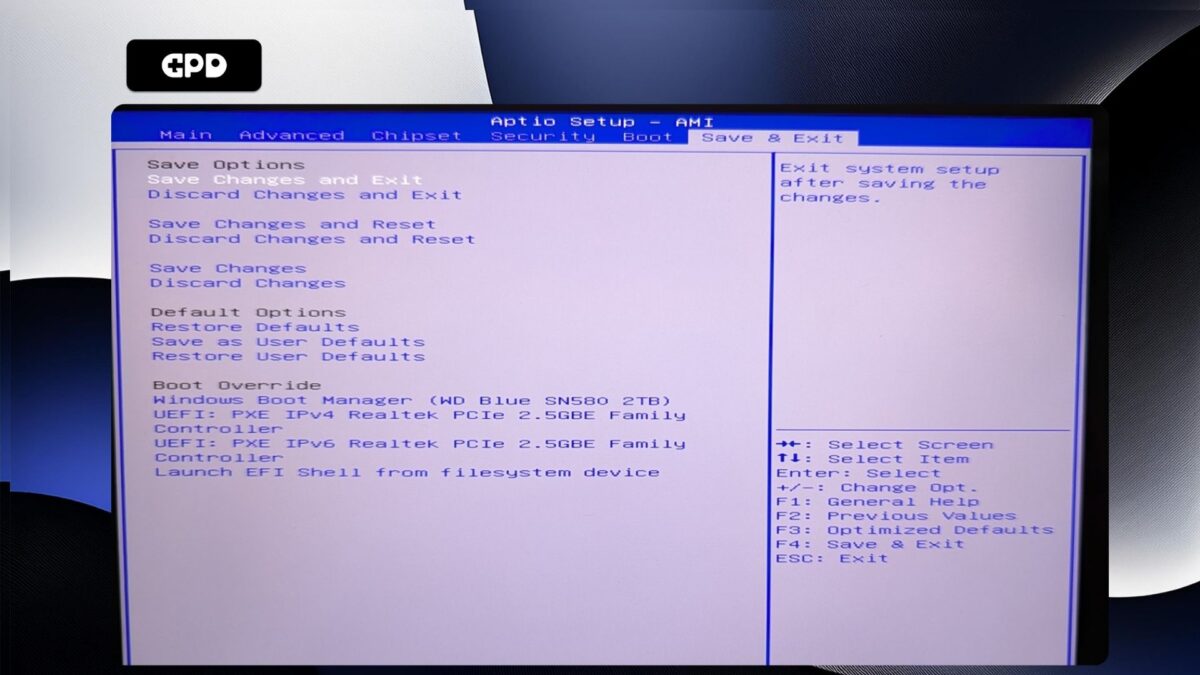
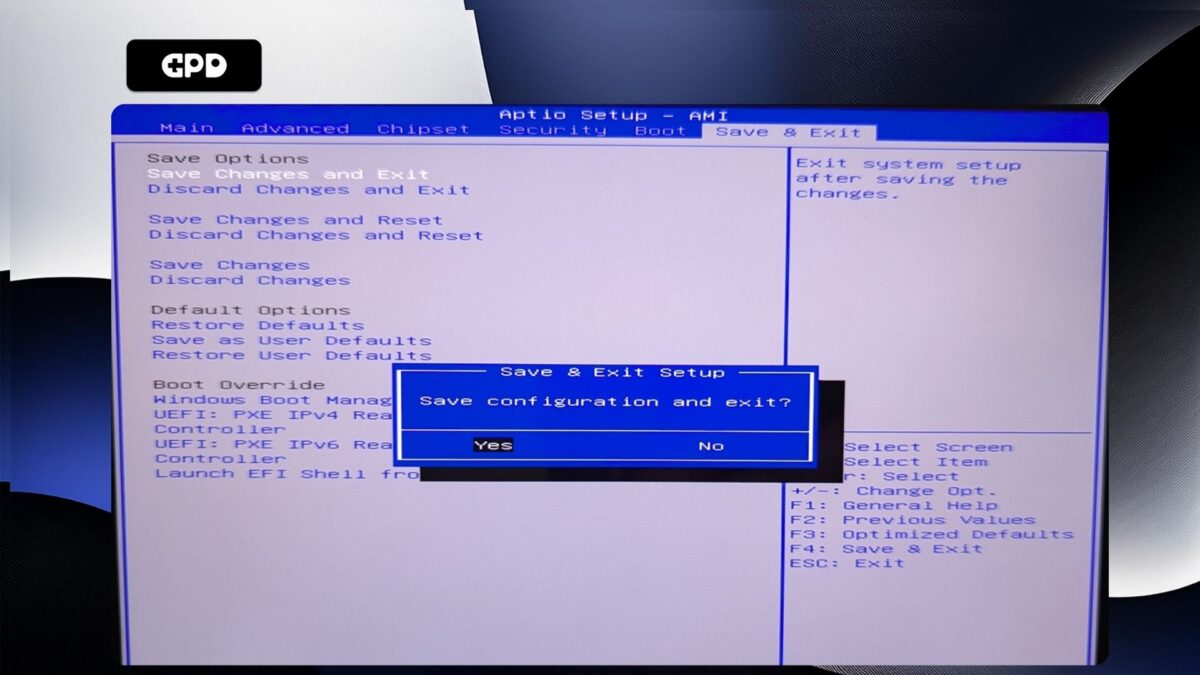
Vaš GPD Pocket 4 sada će se ponovno pokrenuti. Povremeno može potrajati malo više vremena za pokretanje prvog puta nakon promjena u BIOS-u. Dajte mu nekoliko trenutaka i moći ćete nastaviti koristiti svoj Pocket 4.
GPD WIN MAX 2 2025 #
Uključite GPD WIN MAX 2 2025 i dodirnite tipku DEL na tipkovnici dok se ne pojavi glavna stranica BIOS-a .
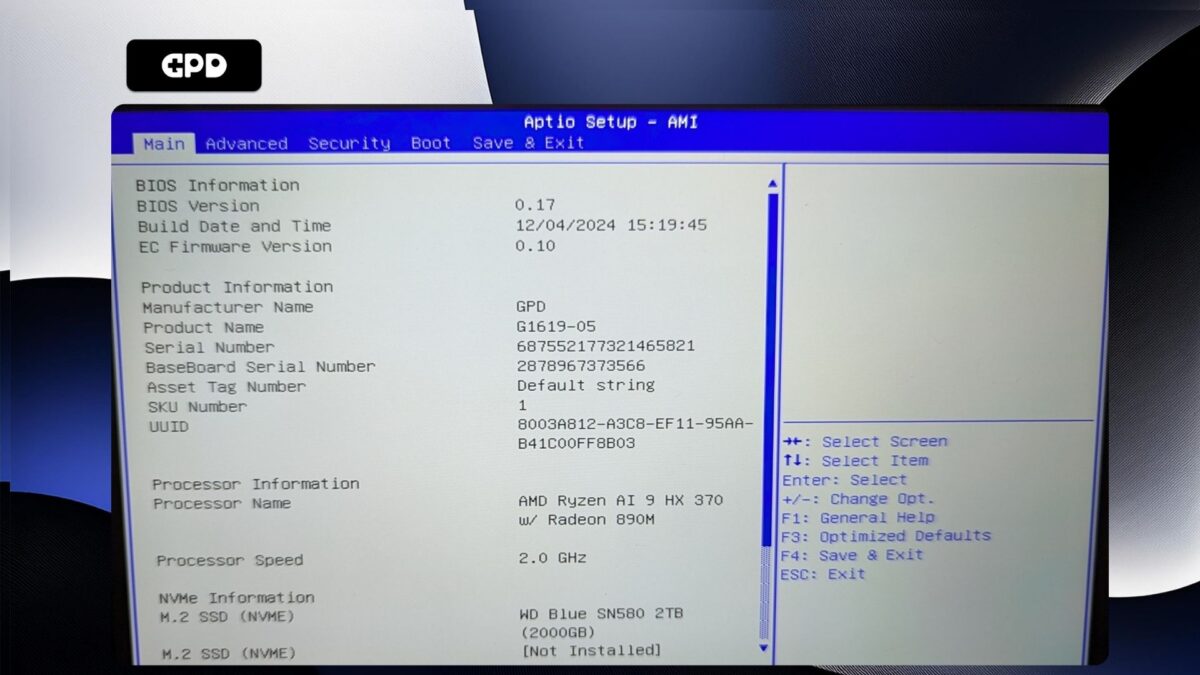
Pritisnite tipku sa strelicom udesno da biste promijenili izbornik u Napredno. Zatim pritisnite tipku sa strelicom prema dolje da biste označili Konfiguracija memorije i pritisnite tipku Enter da biste je odabrali.
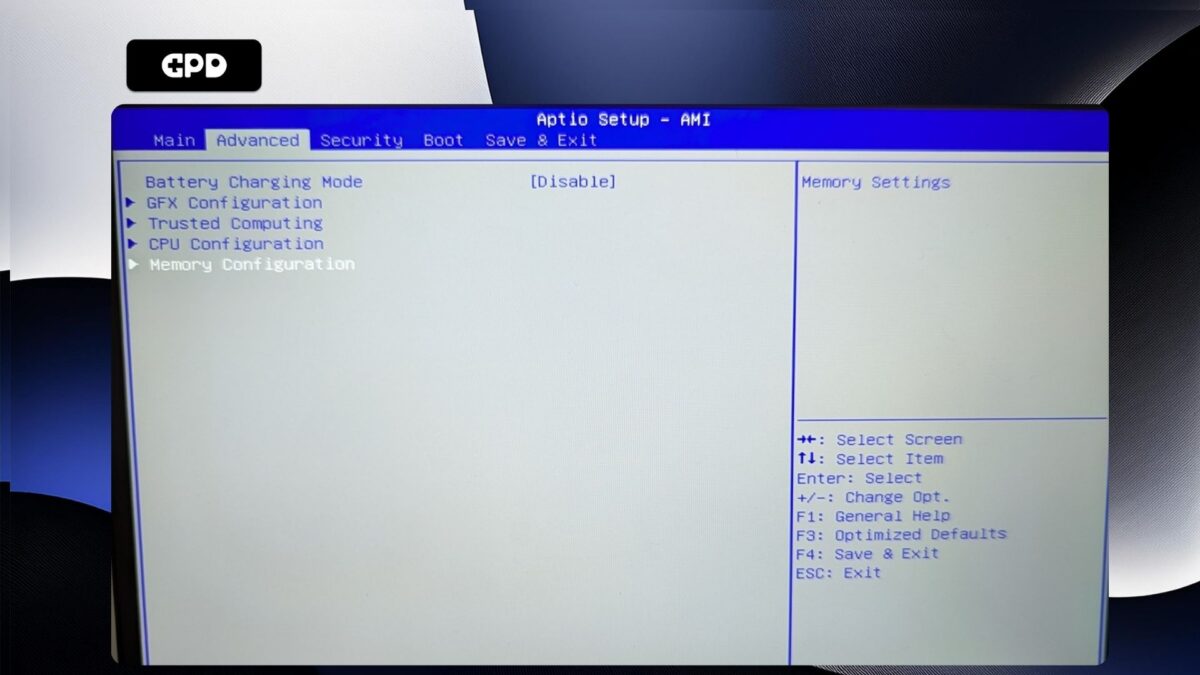
Moći ćete odabrati samo maksimalnu brzinu takta podataka memorije, pritisnite Enter da biste je odabrali.
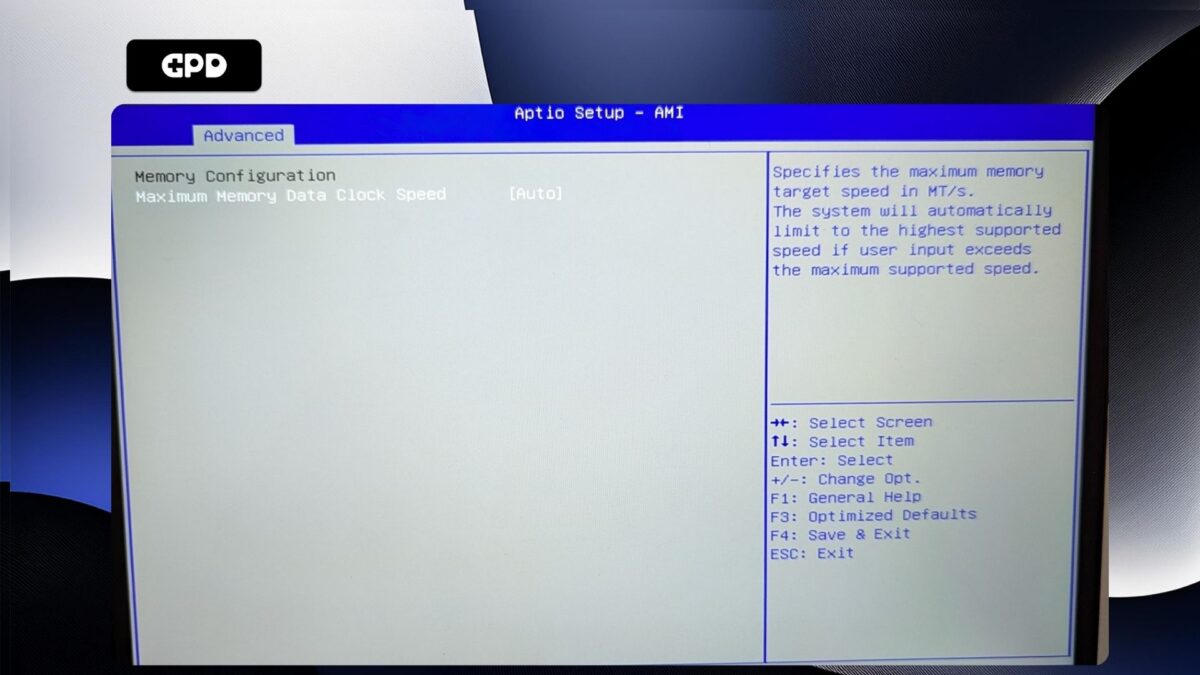
Prikazat će se izbornik s dostupnim brzinama takta. Označite željenu brzinu takta i pritisnite Enter da biste je odabrali.
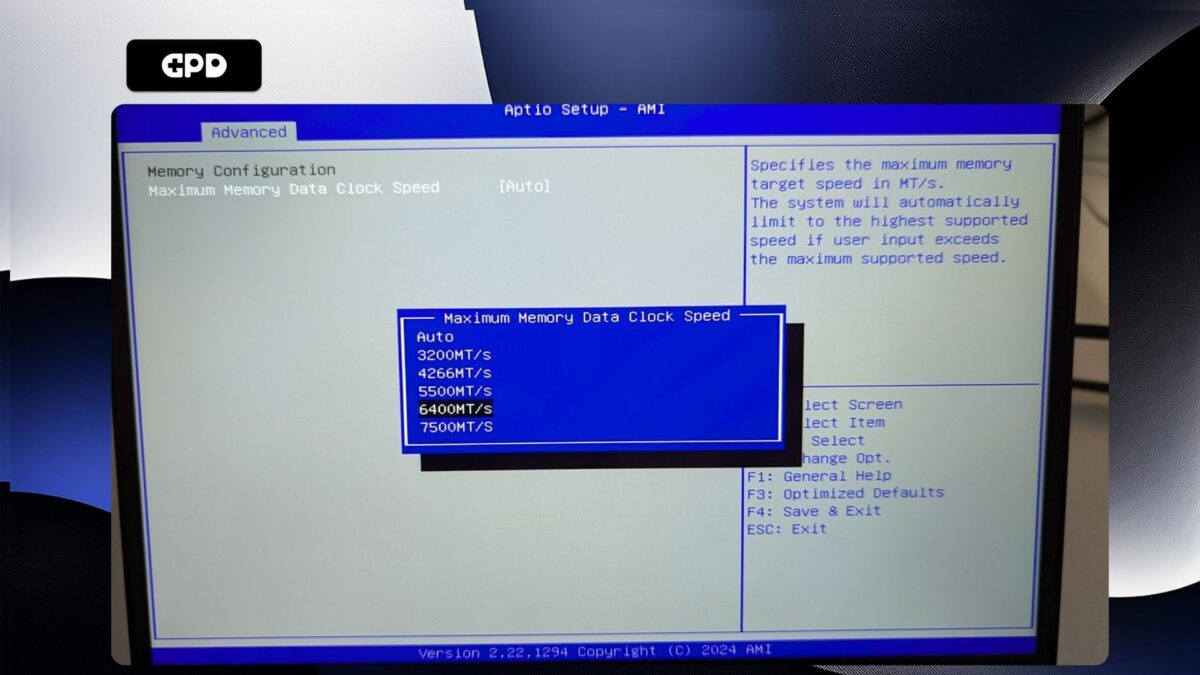
Sada pritisnite tipku ESC dok se ne vratite na stranicu Napredni BIOS . Pritisnite tipku sa strelicom udesno da biste prešli na izbornik Spremi i izlaz . Označite Spremi i izlaz , a zatim odaberite Da da biste spremili konfiguraciju i izašli iz BIOS-a.

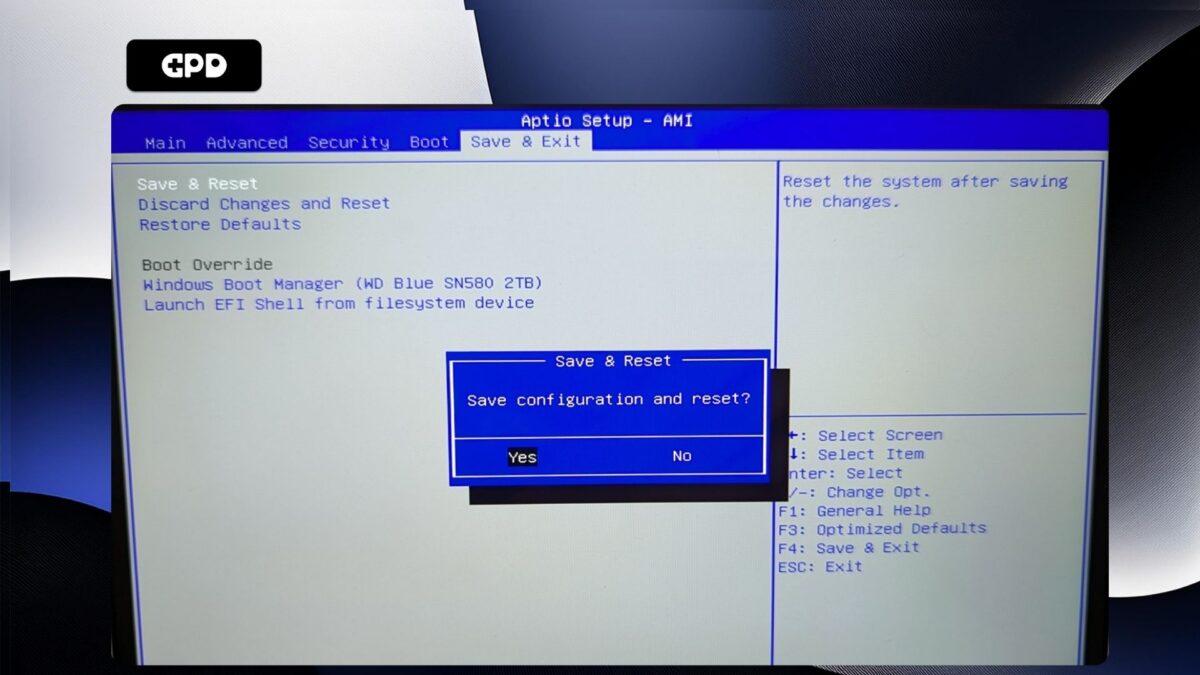
Vaš GPD WIN MAX 2 2025 sada će se ponovno pokrenuti. Povremeno može potrajati malo više vremena za pokretanje prvog puta nakon promjena u BIOS-u. Dajte mu nekoliko trenutaka i moći ćete nastaviti koristiti svoj WIN MAX 2 2025.
GPD WIN Mini 2025 #
Uključite GPD WIN Mini 2025 i dodirnite tipku ESC na tipkovnici dok se ne pojavi glavna stranica BIOS-a.
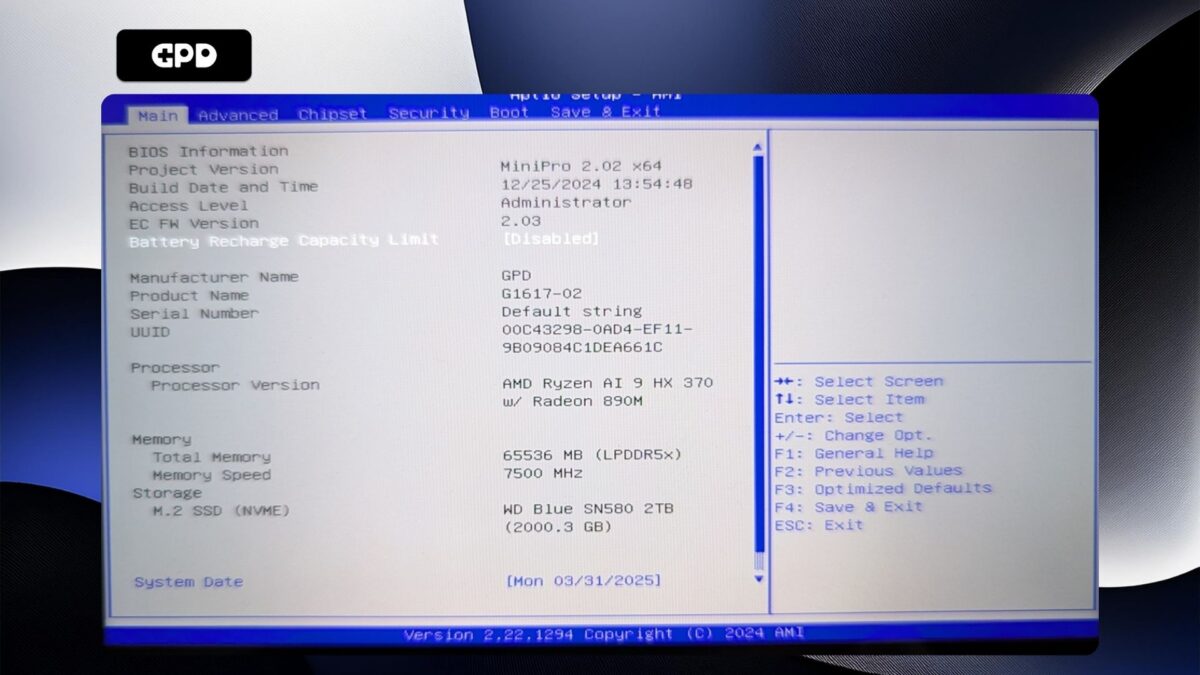
Pritisnite tipku sa strelicom udesno da biste promijenili izbornik u Napredno. Zatim pritisnite tipku sa strelicom prema dolje da biste označili AMD CBS i pritisnite tipku Enter da biste je odabrali.
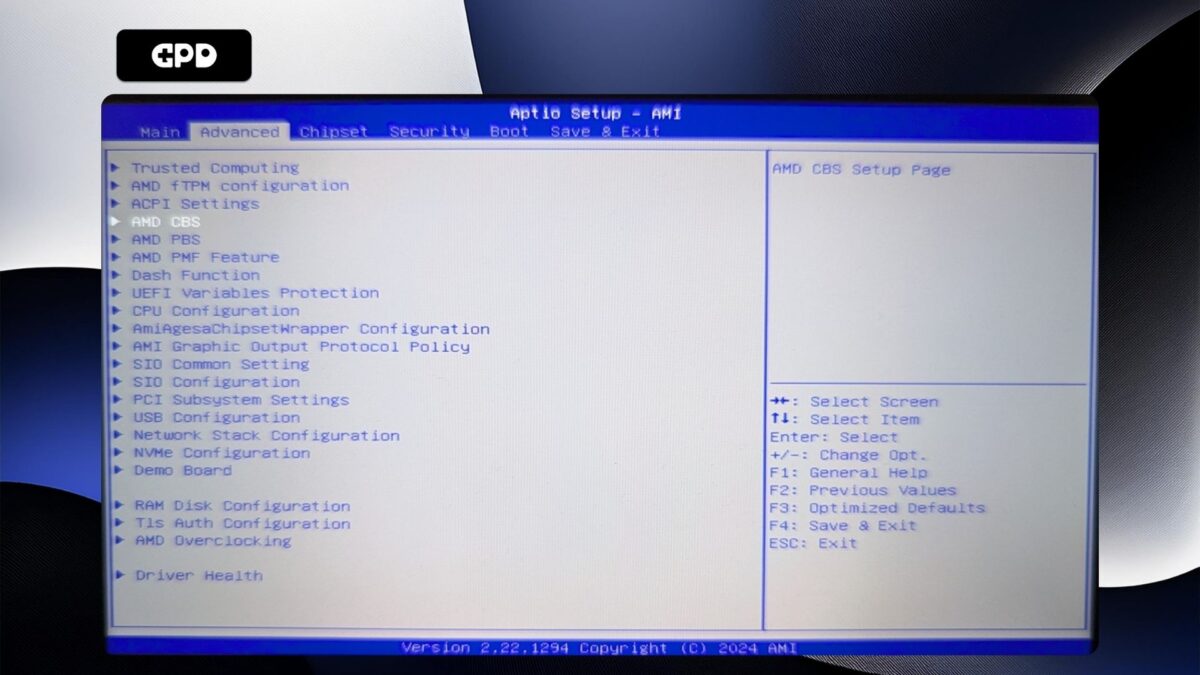
Pritisnite tipku sa strelicom prema dolje da biste označili UMC Common Options i pritisnite Enter da biste je odabrali.
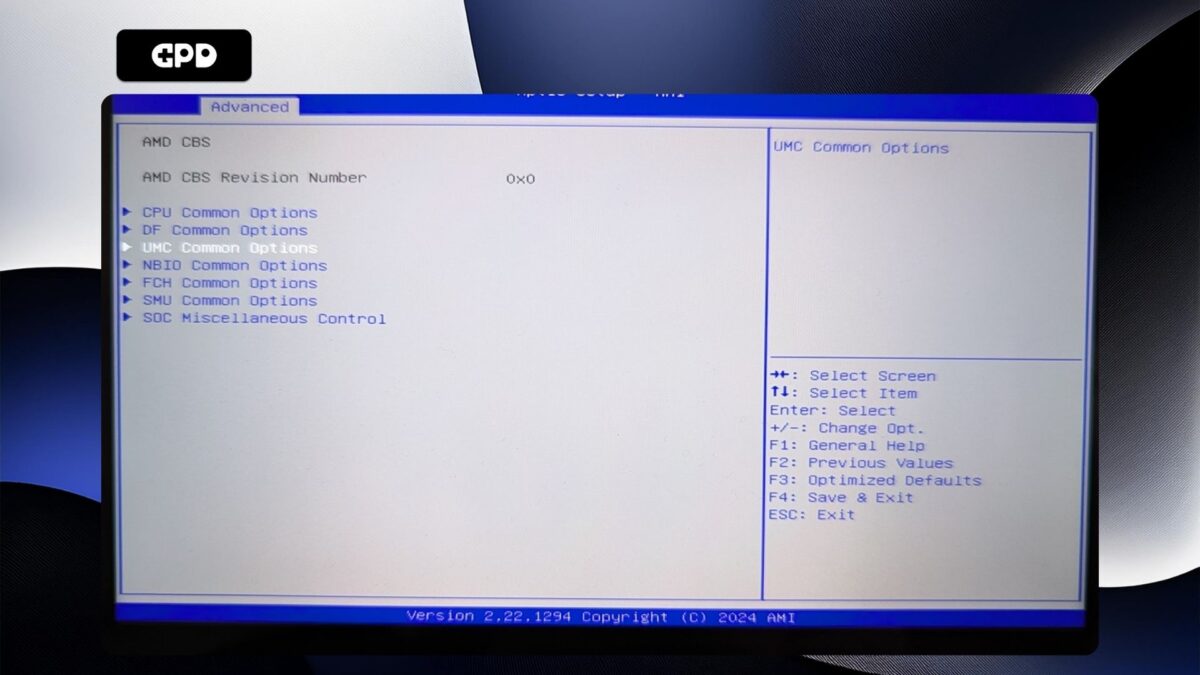
Nećete se moći kretati ovim izbornikom, stoga samo naprijed i pritisnite Enter na LPDDR opcijama.

Označite LPDDR Timing Configuration i pritisnite Enter za odabir.
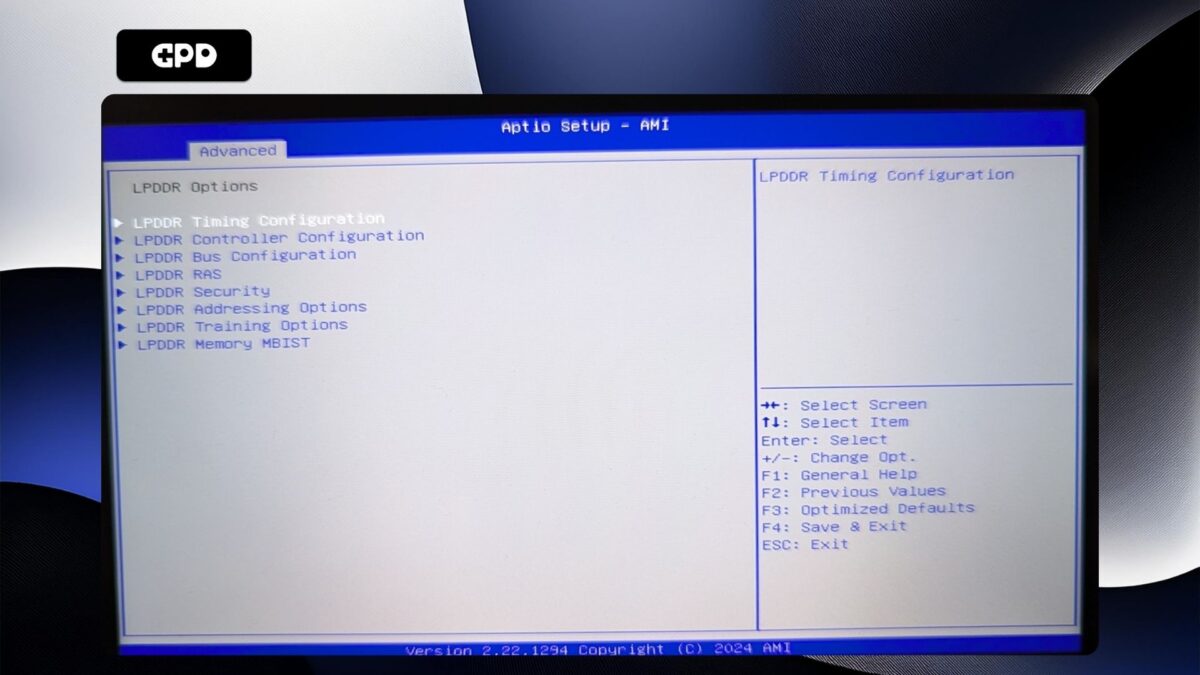
Sada će vam se prikazati zaslon upozorenja. Pročitajte ga i pritisnite tipku sa strelicom prema dolje za pomicanje teksta. Označite Prihvati i pritisnite Enter da biste ga odabrali.
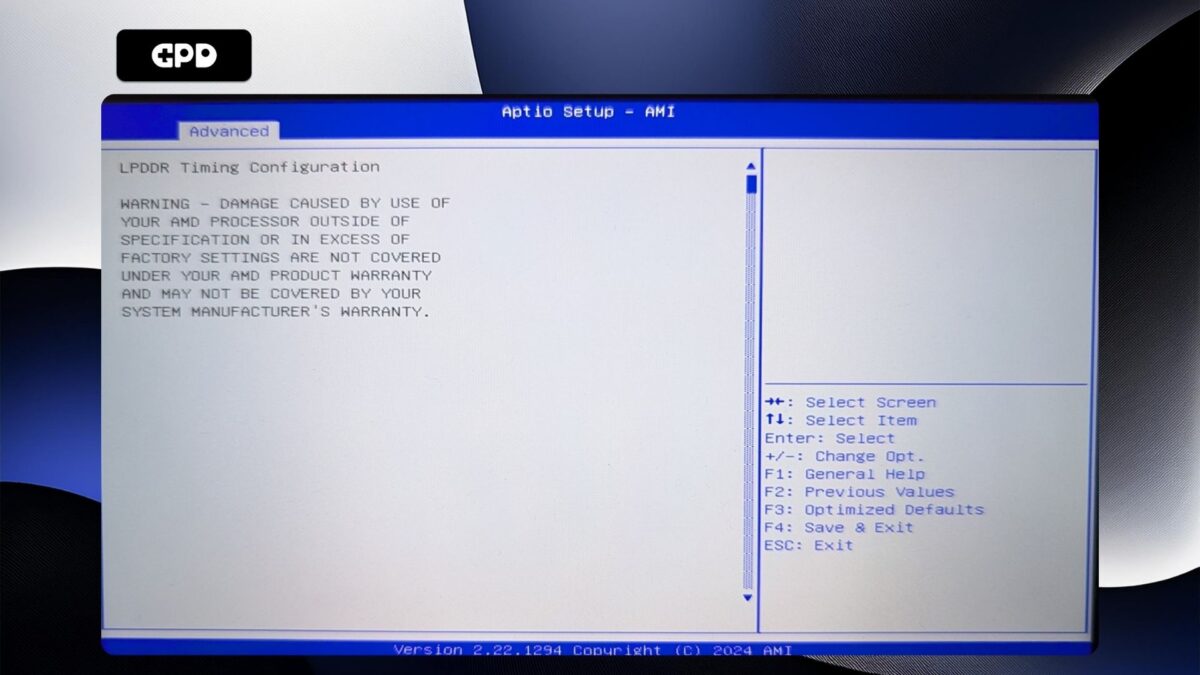
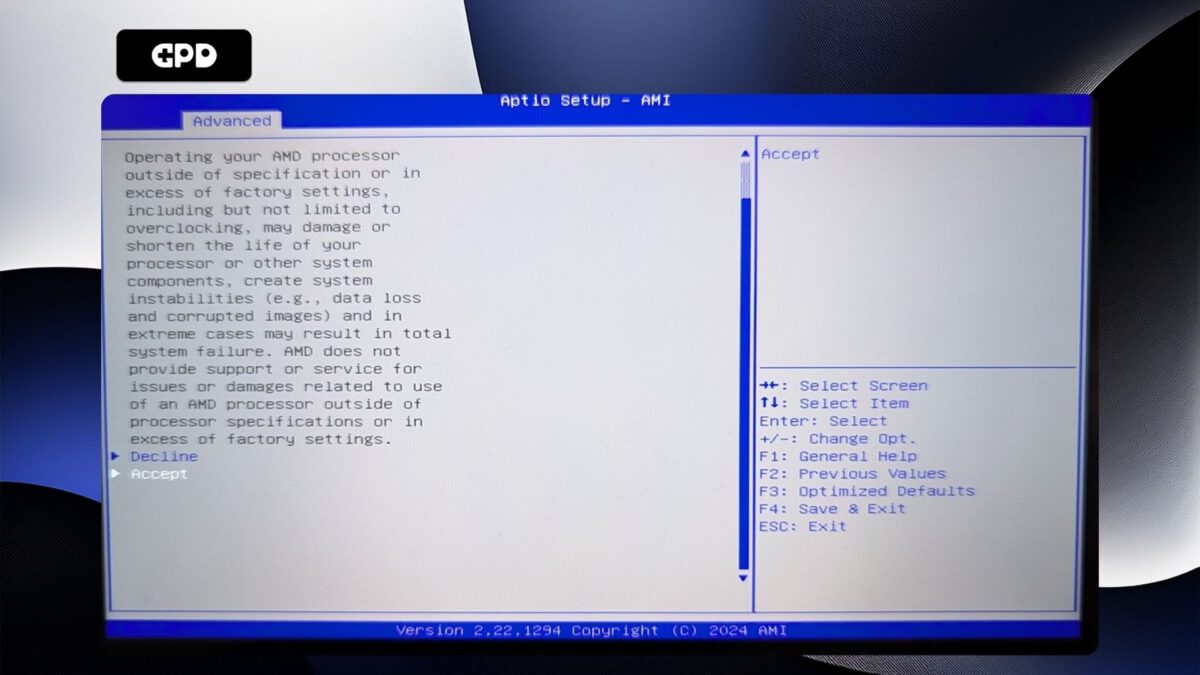
Označite Active Memory Timing Settings i pritisnite Enter za odabir. Zatim označite Omogućeno i pritisnite Enter da biste ga odabrali.
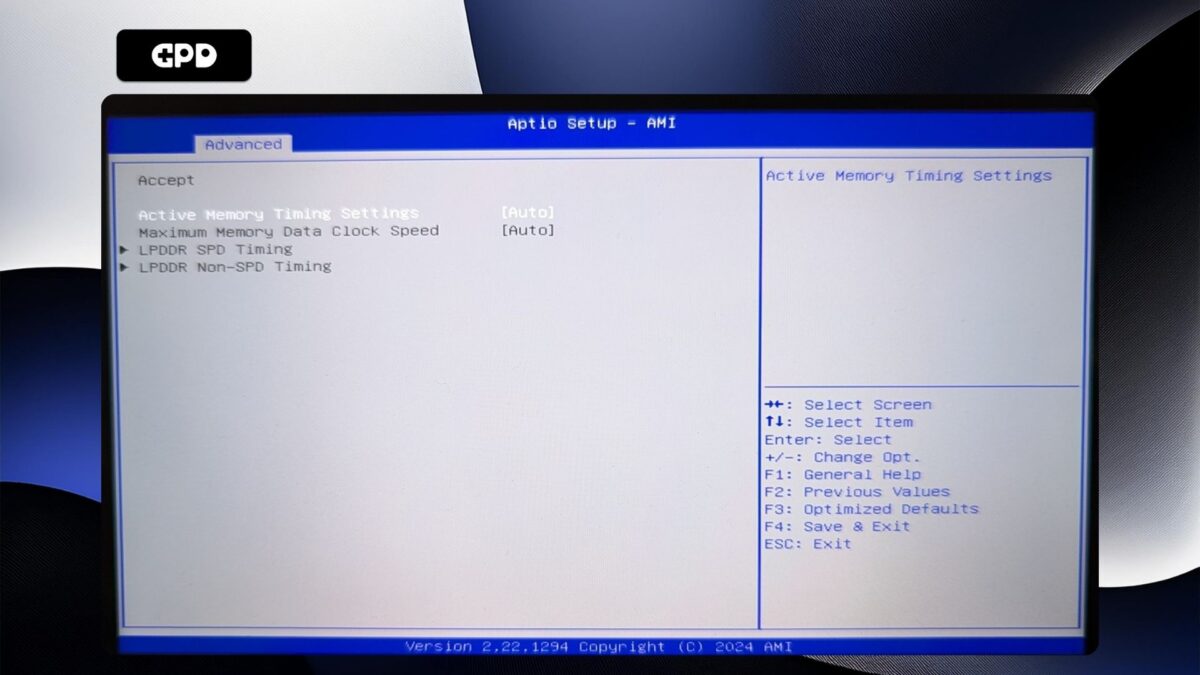
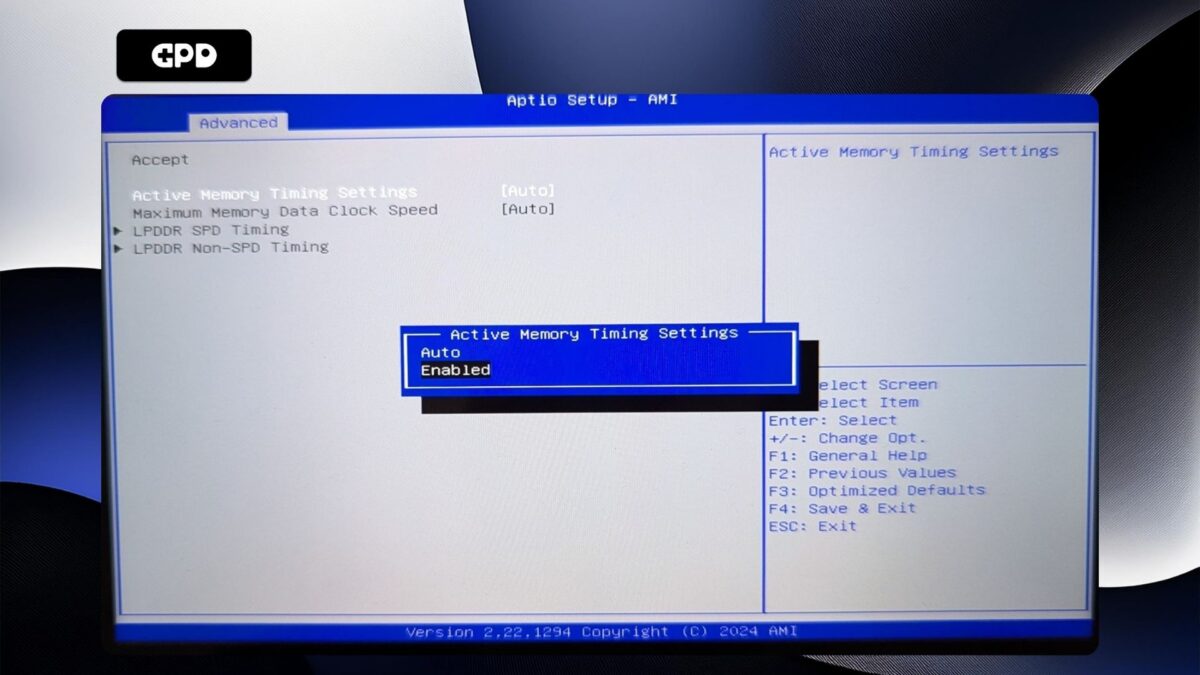
Označite Maximum Memory Data Clock Speed i pritisnite Enter za odabir.
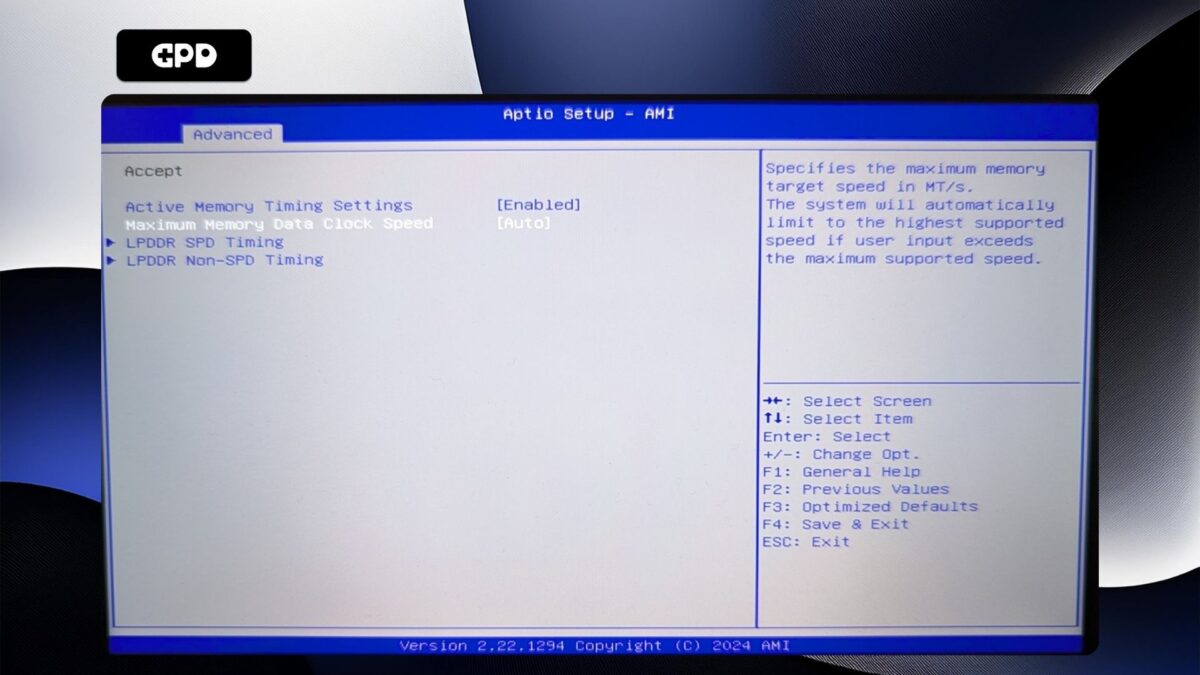
Pojavit će se izbornik s opcijama brzine takta. Označite željenu brzinu takta i pritisnite Enter da biste je odabrali. Imajte na umu da NEMOJTE postavljati brzinu takta veću od 7500MT/s jer će to uzrokovati nestabilnost sustava s nasumičnim ponovnim pokretanjem i isključivanjem.

Sada pritisnite tipku ESC dok se ne vratite na stranicu Napredni BIOS . Pritisnite tipku sa strelicom udesno da biste prešli na izbornik Spremi i izlaz . Označite Spremi i izlaz , a zatim odaberite Da da biste spremili konfiguraciju i izašli iz BIOS-a.
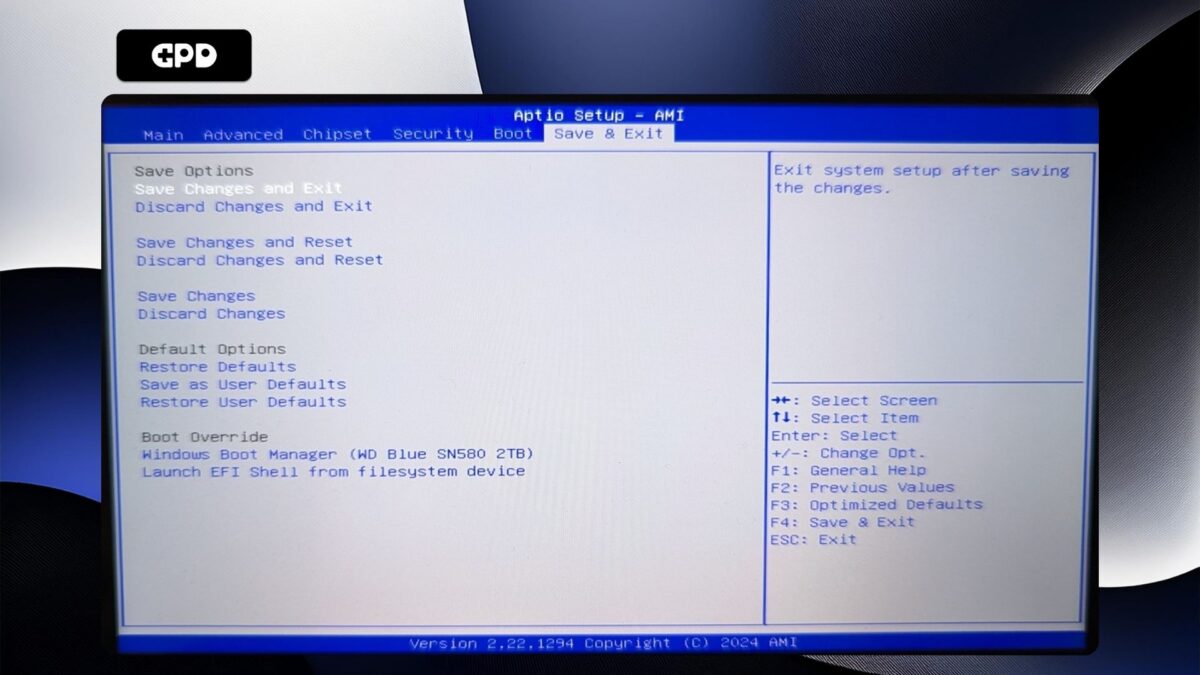
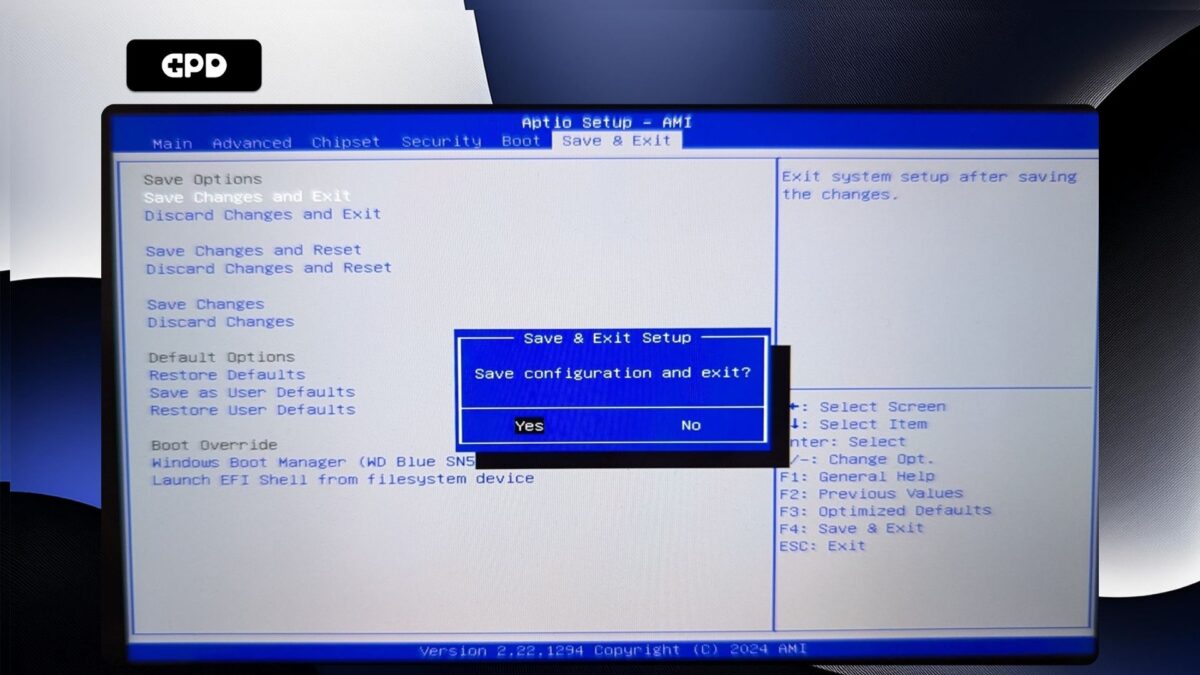
Vaš GPD WIN Mini 2025 sada će se ponovno pokrenuti. Povremeno može potrajati malo više vremena za pokretanje prvog puta nakon promjena u BIOS-u. Dajte mu nekoliko trenutaka i moći ćete nastaviti koristiti svoj WIN Mini 2025.
GPD Duo #
Uključite GPD Duo i dodirnite tipku ESC na tipkovnici dok se ne pojavi glavna stranica BIOS-a .

Pritisnite tipku sa strelicom udesno da biste promijenili izbornik u Napredno. Zatim pritisnite tipku sa strelicom prema dolje da biste označili AMD CBS i pritisnite tipku Enter da biste je odabrali.
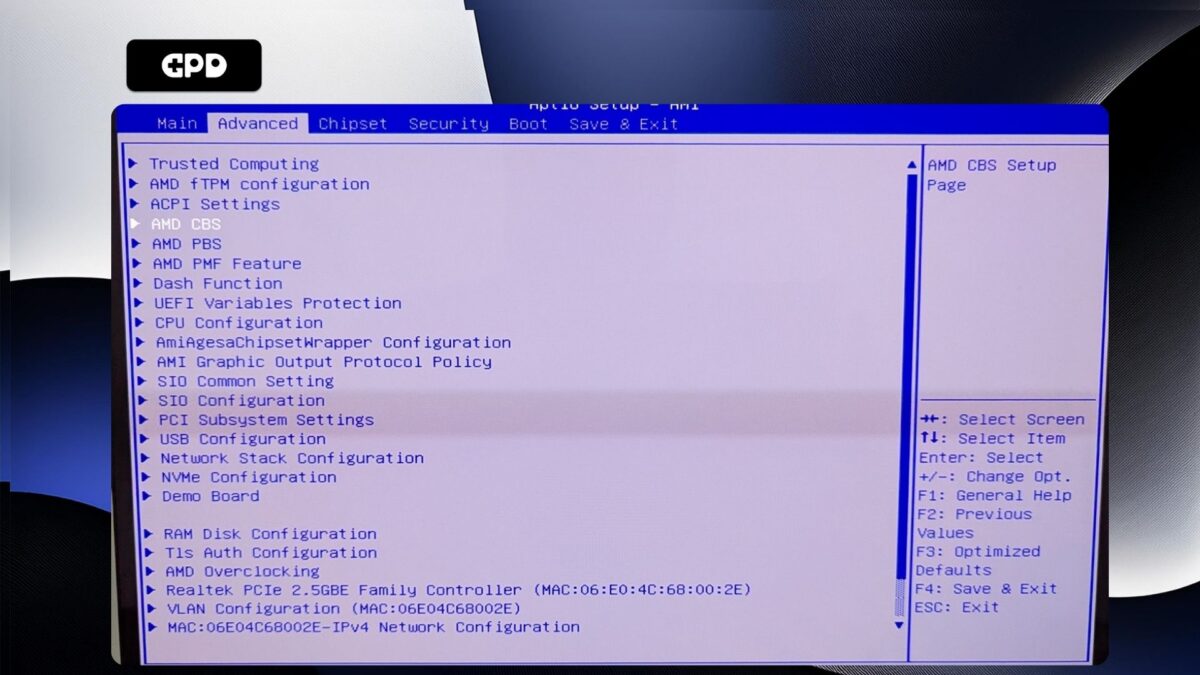
Pritisnite tipku sa strelicom prema dolje da biste označili UMC Common Options i pritisnite Enter da biste je odabrali.
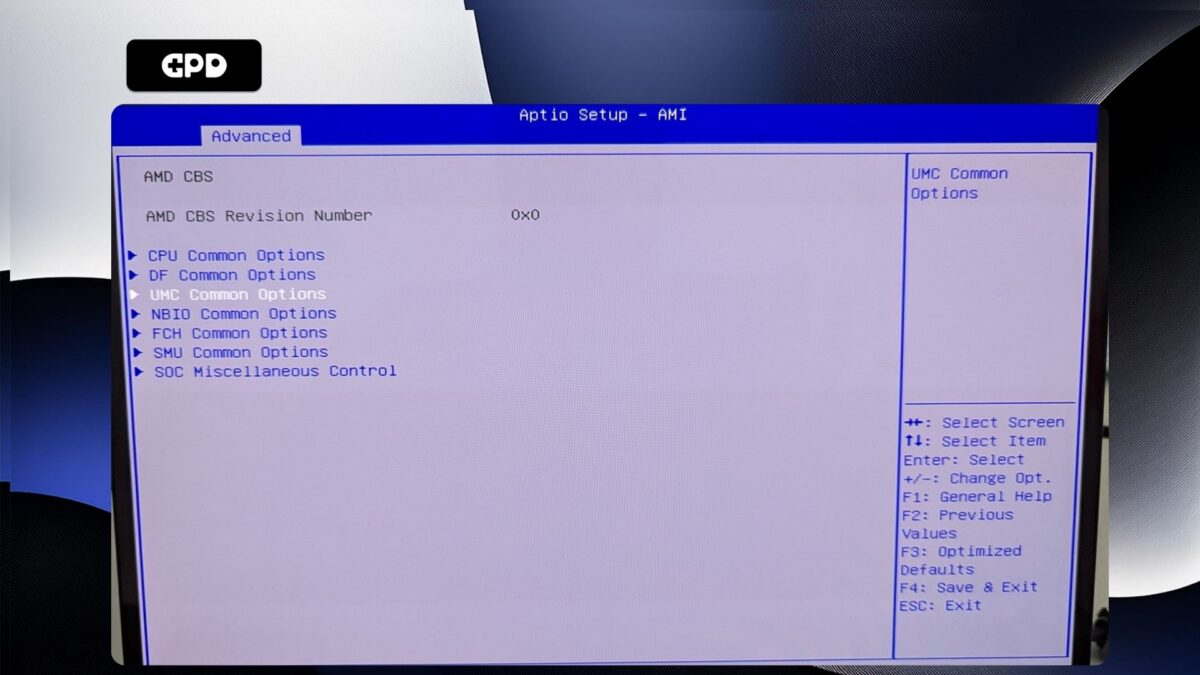
Nećete se moći kretati ovim izbornikom, stoga samo naprijed i pritisnite Enter na LPDDR opcijama.
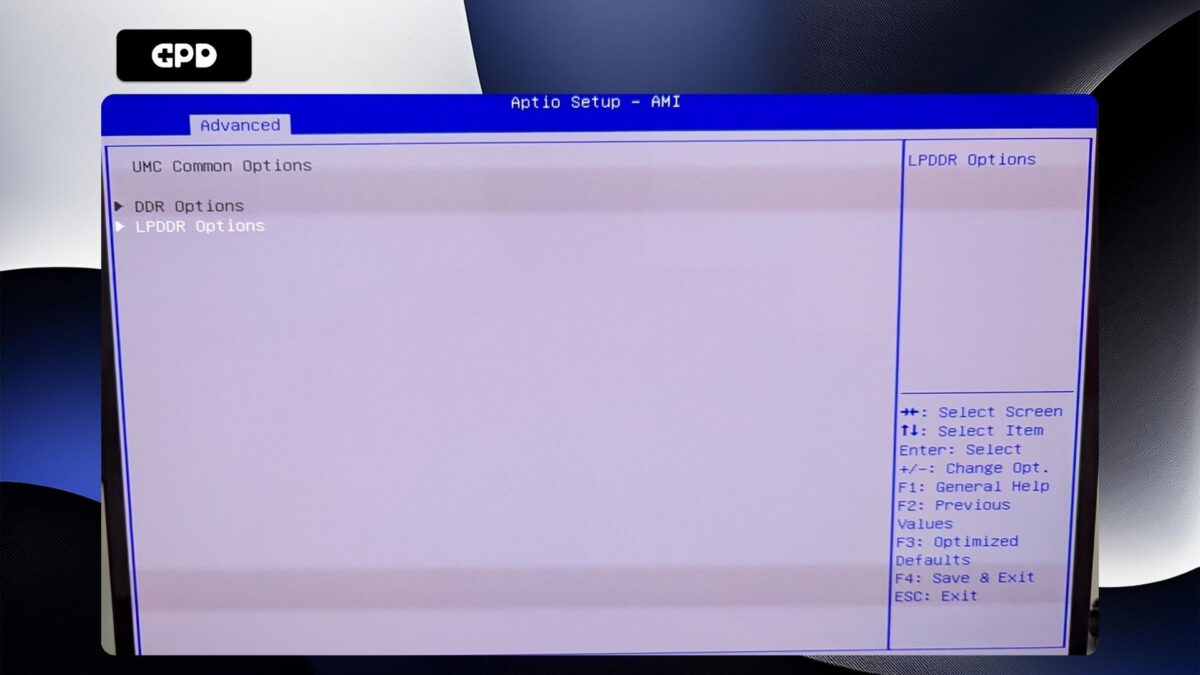
Označite LPDDR Timing Configuration i pritisnite Enter za odabir.
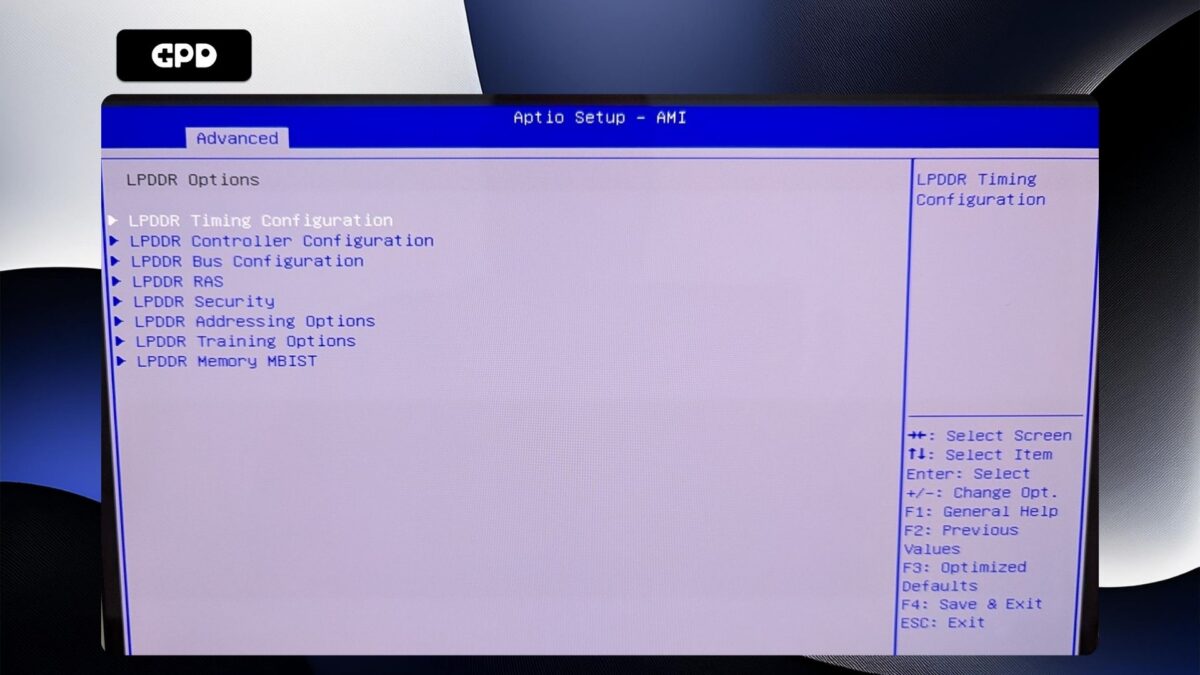
Sada će vam se prikazati zaslon upozorenja. Pročitajte ga i pritisnite tipku sa strelicom prema dolje za pomicanje teksta. Označite Prihvati i pritisnite Enter da biste ga odabrali.
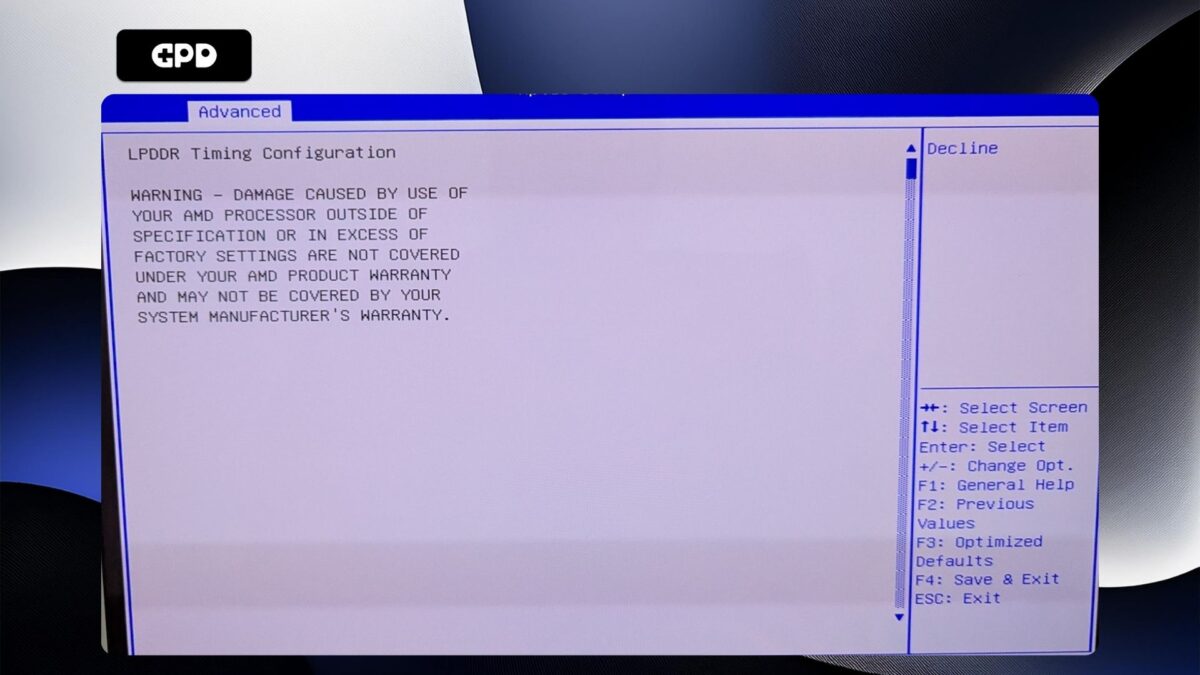
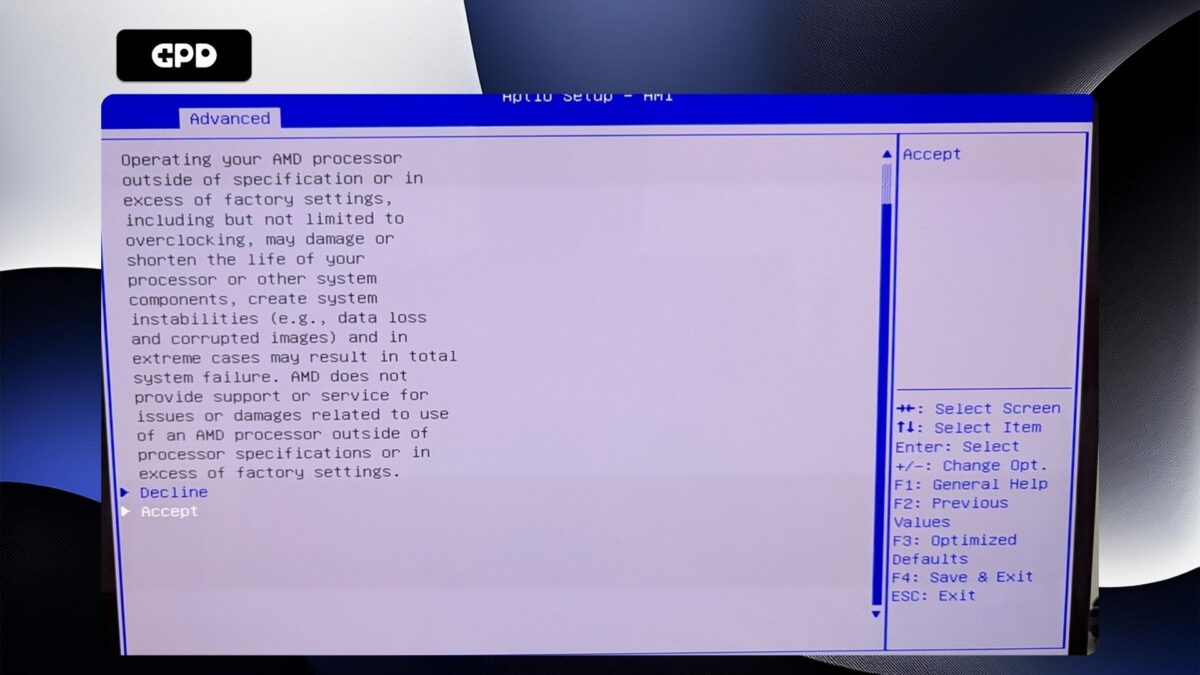
Označite Active Memory Timing Settings i pritisnite Enter za odabir. Zatim označite Omogućeno i pritisnite Enter da biste ga odabrali.
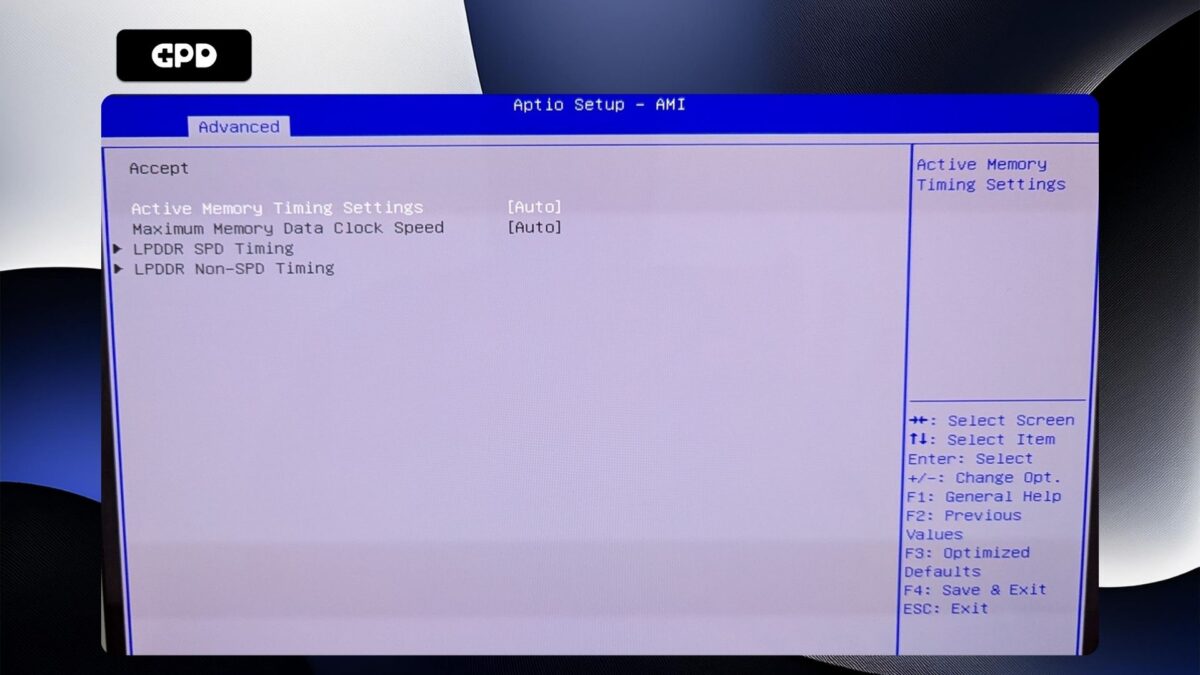
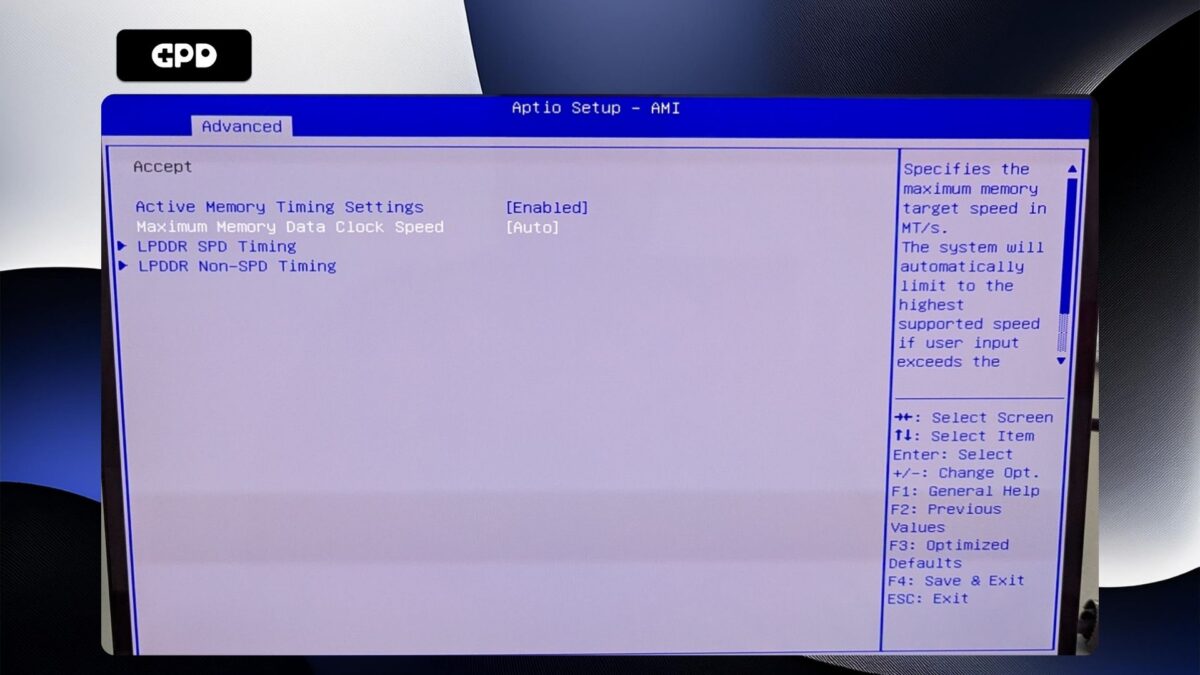
Označite Maximum Memory Data Clock Speed i pritisnite Enter za odabir. Pojavit će se izbornik s opcijama brzine takta. Označite željenu brzinu takta i pritisnite Enter da biste je odabrali. Imajte na umu da NEMOJTE postavljati brzinu takta veću od 7500MT/s jer će to uzrokovati nestabilnost sustava s nasumičnim ponovnim pokretanjem i isključivanjem.
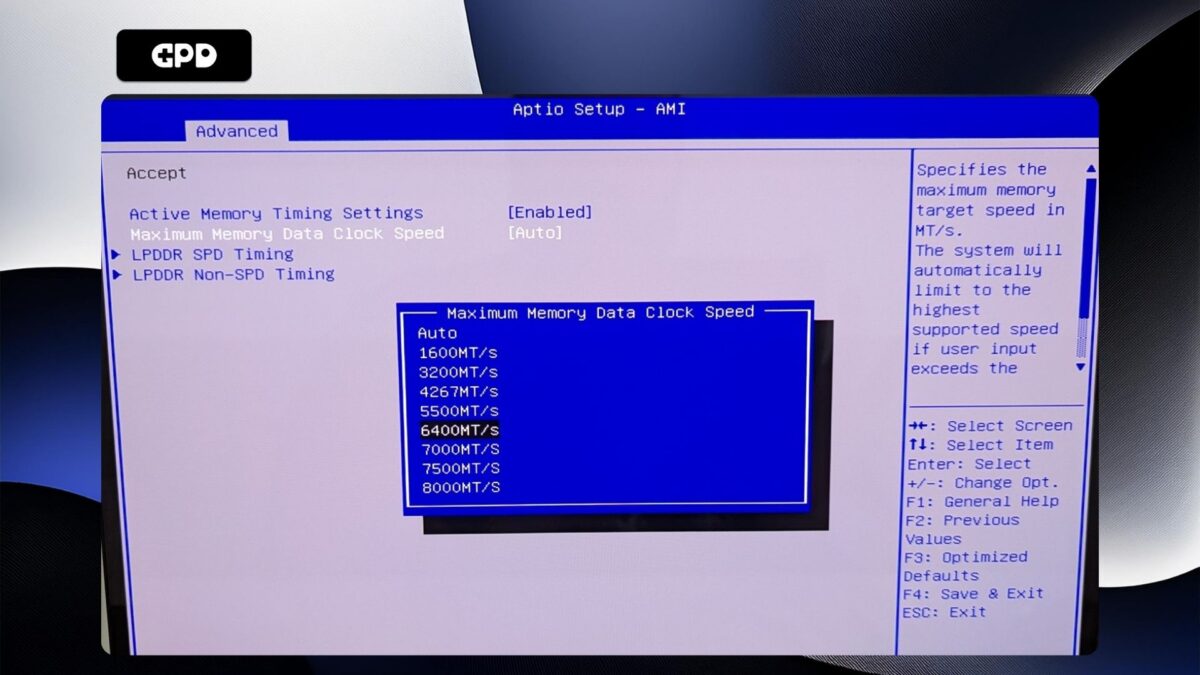
Sada pritisnite tipku ESC dok se ne vratite na stranicu Napredni BIOS . Pritisnite tipku sa strelicom udesno da biste prešli na izbornik Spremi i izlaz . Označite Spremi i izlaz , a zatim odaberite Da da biste spremili konfiguraciju i izašli iz BIOS-a.
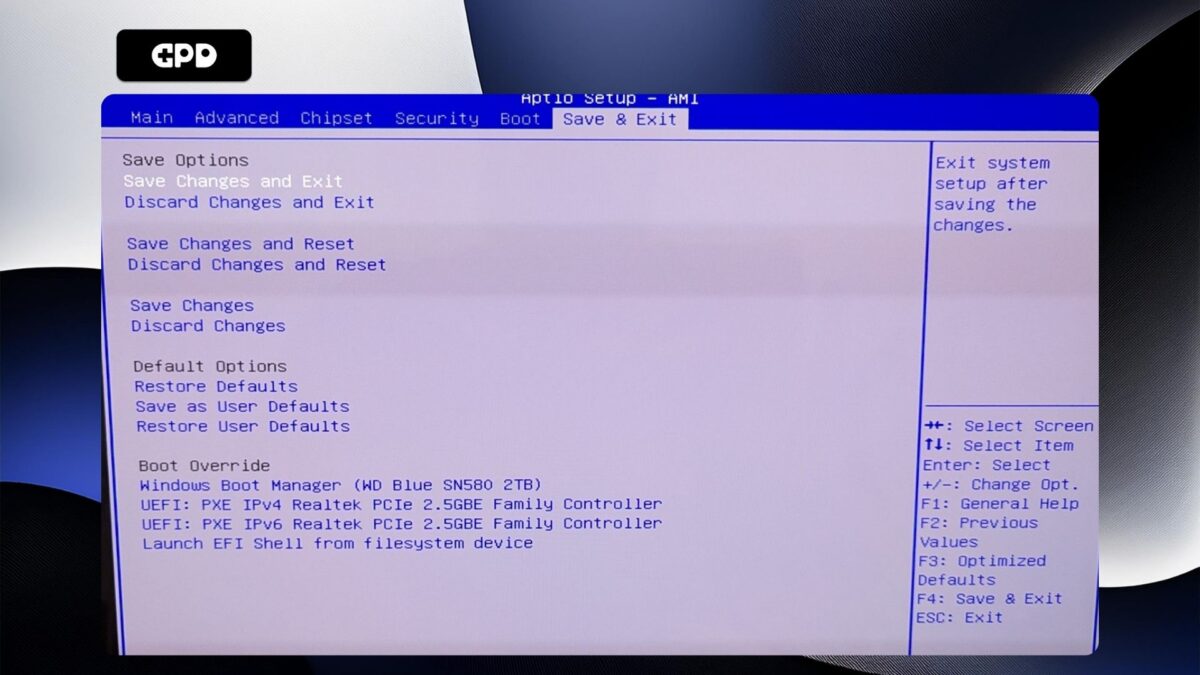
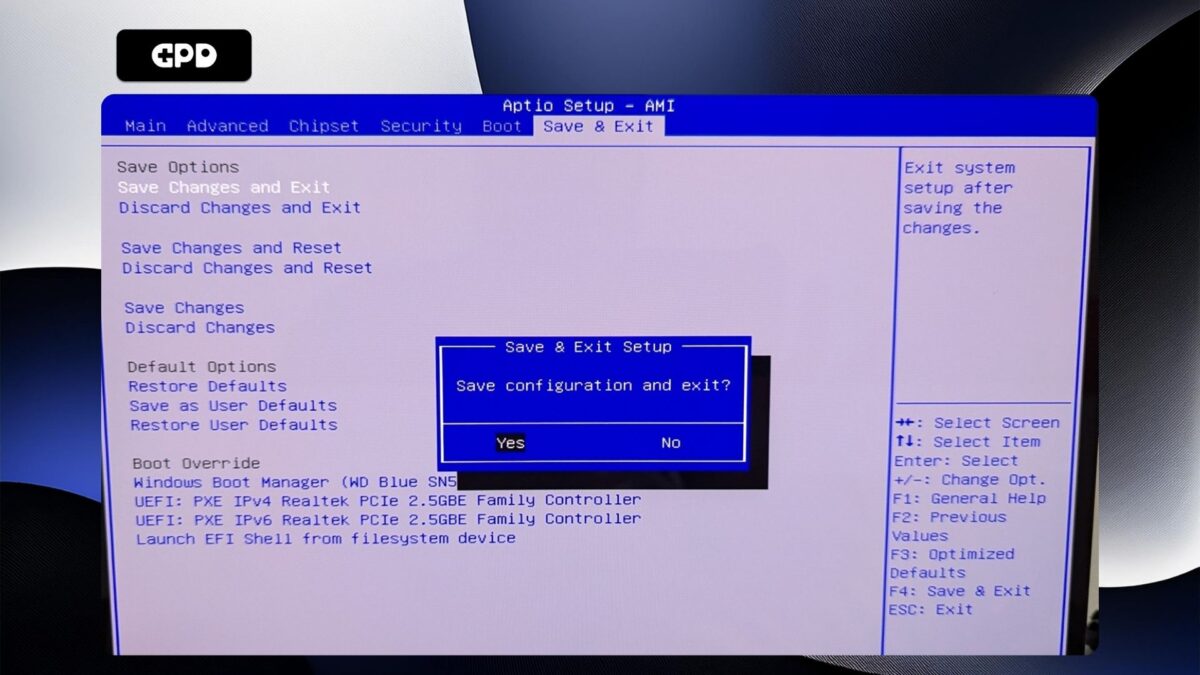
Vaš GPD Duo sada će se ponovno pokrenuti. Povremeno može potrajati malo više vremena za pokretanje prvog puta nakon promjena u BIOS-u. Dajte mu nekoliko trenutaka i moći ćete nastaviti koristiti svoj Duo.

